Как поэтапно рисовать цифру семь
Математика не всегда интересный предмет. И дети неохотно учат цифры, которые не вызывают у них восхищения. Вернуть интерес к учебе можно с помощью рисования. Например, когда малыш начнет учить цифру семь, в свободное время нарисуйте с ним семерку. Скажите ребенку, что будете превращать грустные цифры в веселые. Перед этим подберите яркие цвета.
1
Границы
Для того, чтобы цифра получилась ровной, изобразите границы в виде прямоугольника. Там мы будем рисовать семерку.
2
Верхняя часть
Верхняя часть по ширине равна стороне границы. Ее рисуйте слегка изогнутой вниз.
3
Объем верхней части
Вторая линия верха рисуется от левой стороны основы. Линии постепенно сужаются. Не доводите деталь до самой границы.
4
Нижняя деталь
От незаконченной линии вниз проведите ножку семерки.
5
Объем ножки
Придайте ножке объем, изобразив вторую линию, которая начинается от верхнего правого угла. Ведите линию без нажима, чтобы можно было ее подправить.
6
Ненужные детали
Удалите границы, потому что наша цифра готова.
8
Корректировка
Части кружочков, оставшиеся за пределами семерки, аккуратно сотрите.
9
Раскрашиваем
Вы можете раскрасить цифру, как показано на рисунке, а можете придумать свой вариант. Главное – чтобы получилось красочно и ярко. Помните: вы рисуете веселую семерку.
10
Коллаж с этапами рисования цифры семь
Если вы увидели ошибку, пожалуйста, выделите фрагмент текста и нажмите Ctrl+Enter
.
Советы от Подарков.ру | Цифра из бумаги
В этом мастер-классе расскажем подробно, как сделать большую цифру 3 в сине-голубых тонах для дня рождения мальчика.
Для изготовления цифры из бумаги понадобится:
- картон;
- шаблон цифры;
- карандаш;
- тонкая крепированная бумага 5 цветов;
- степлер;
- ножницы;
- линейка;
- клеевой пистолет.
Шаг 1.
Подготовьте шаблон цифры. Для этого распечатайте ее на принтере. Размер зависит от желаемого размера готового изделия. Мы распечатали тройку на двух листах А4 и склеили.
Шаг 2.
Перенесите шаблон на картон. Первый шаг можно пропустить и нарисовать цифру сразу на картоне.
Шаг 3.
Вырежьте цифру из картона.
Шаг 4.
Нарежьте гофрированную бумагу на квадраты размером 8х8 см.
Шаг 5.
Сложите пять квадратов разных цветов в стопку таким образом, чтобы каждый следующий был повернут относительно предыдущего на 45 градусов.
Шаг 6.
Стопку квадратов скрепите посередине степлером.
Шаг 7.
Поднимите концы квадратов вверх относительно середины и сожмите ладонью.
Шаг 8.
У вас должна получиться разноцветная деталь из гофрированной бумаги, как на фото. Сделайте побольше таких деталей, их должно хватить для обклеивания цифры с лицевой стороны. Точное количество зависит от плотности обклеивания и размера цифры.
Шаг 9.
Возьмите цифру и клеевой пистолет.
Шаг 10.
Нанесите клей на уголок со скрепкой и приклейте к картону.
Приклеивайте «цветочки» из бумаги на цифру так, чтобы не было просветов.
Шаг 11.
Постепенно обклейте таким же образом всю цифру.
Вот и все. Наша цифра готова. Можно украшать дом к празднованию дня рождения. Цветовую гамму бумаги выбирайте на свой вкус. Обычно красные и розовые цвета используют для девочек, голубые, синие — для мальчиков.
Развивающие карточки, на что похожи цифры, цифры в картинках для детей, цифры для малышей. Как научить малыша рисовать: используй цифры для творчества
Многие родители мечтают, чтобы их дети умели красиво рисовать . Для этого нужно обучить малышей базовым навыкам. Для родителей, которые не знают, как правильно это сделать, мы подготовили 15 схем. Эти полезные инструкции помогут мамам и папам научить своих чад рисовать с помощью цифр. Такое задание очень увлекательное и при этом совершенно несложное. Замечательно то, что такой вид рисования наверняка понравится детям.
Как научить ребенка рисовать
Такие схемы не только учат детей рисованию, но и способствуют развитию их воображения.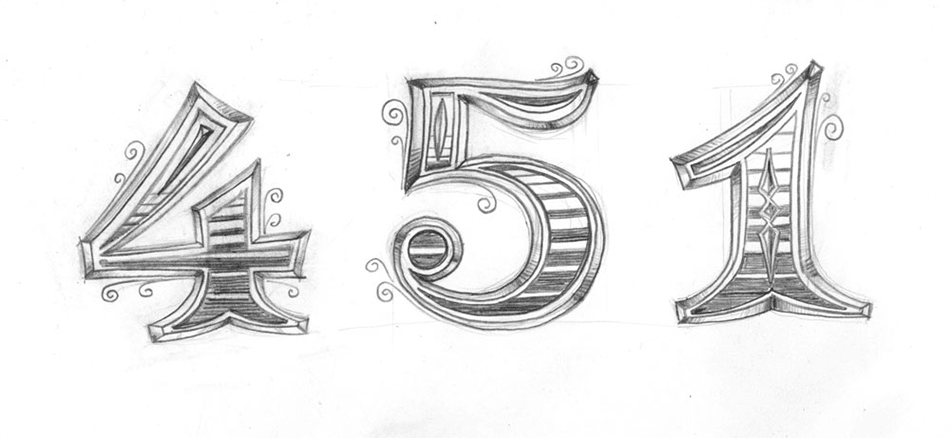 После обучения малыша напиши на листке бумаги цифру и попроси его самостоятельно дорисовать что-то, что придет ему на ум. Также можно использовать буквы и различные геометрические фигуры. Вот увидишь, дети найдут такое решение, до которого не сможет додуматься даже взрослый. Направь ребенка на творческий путь!
После обучения малыша напиши на листке бумаги цифру и попроси его самостоятельно дорисовать что-то, что придет ему на ум. Также можно использовать буквы и различные геометрические фигуры. Вот увидишь, дети найдут такое решение, до которого не сможет додуматься даже взрослый. Направь ребенка на творческий путь!
Это настоящая творческая лаборатория! Команда истинных единомышленников, каждый из которых специалист в своем деле, объединенных общей целью: помогать людям. Мы создаем материалы, которыми действительно стоит делиться, а источником неиссякаемого вдохновения служат для нас любимые читатели!
Хотите организовать своему чаду творческий досуг и привить ему любовь к математике? Совместите приятное с полезным! Устройте ему урок рисования и занятной арифметики с помощью развивающей программы «учимся рисовать с помощью цифр »!
Утка. Источник: adme.ru
Сегодня ответом на вопрос «как научиться рисовать » все чаще и чаще становится простой и оригинальный совет: начните с простых фигур! Многие художники — авторы учебников по рисованию предлагают создавать рисунок на основе «болванчиков» — эскизов, созданных на основе прямых и слегка заокругленных линий, квадратов, прямоугольников, треугольников, овалов, кругов.
Но вот, совсем недавно иностранный женский журнал «Eve» предложил крайне необычную, но очень полезную концепцию, которая поможет научиться рисовать каждому. Оказывается, создавать изображения животных, птиц и других одушевленных и неодушевленных предметов можно…. при помощи цифр!
Команда предлагает вашему вниманию несколько идей для семейного творчества. Учимся рисовать с помощью цифр вместе!
Урок рисования + занятная арифметика
Двойку часто называют «лебедем». Но, практика показывает, что из можно нарисовать очень симпатичного аиста!
Аист. Источник: adme.ru
А при помощи единицы и девятки, не мудрствуя лукаво, можно изобразить забавного эвкалиптового мишку — коалу.
Коала. Источник: adme.ru
Для тех, кого с детства мучает вопрос «петушок или курочка?» теперь выбирать не придется! И хохлушка и масляной гребешок легко получаются из цифр 15 и 10!
Петушок. Источник: adme.ru
Курочка. Источник: adme.ru
Источник: adme.ru
А симпатичного зайчика-кролика можно запросто нарисовать из цифры 3 или 8.
- первый вариант — цифра один нарисована в виде зайчика, который поджал ушки,
- второй вариант — единица нарисована в виде одушевленной цифры, с лицом,
- третий вариант — более комичный, это небольшой человечек с большим носом.
Цифру 1 можно нарисовать по разному, главное подойти к этому процессу с энтузиазмом))
Вот несколько примером, как можно оформить цифру 1 — все примеры выполнены карандашом:
Можно нарисовать цифру 1 обычным образом, как обычно пишем в документах.
Но единичку нарисовать в ярком цвете.
Если для поздравления маленькой девочке, то в розовый цвет, для мальчика — в голубой. Если для плаката к общему празднику, то можно выбрать красный или синий.
И украсить дополнительными элементами.
Нарисовать у подножия цифры красивую мышку.
Цифра один (единица), это первая цифра после нуля. Поэтому это практически заглавная цифра, с не начинаются многие даты, к примеру 1945, и к 9 мая вам обязательно пригодится этот рисунок, а вернее рисование цифры один.
Поэтому это практически заглавная цифра, с не начинаются многие даты, к примеру 1945, и к 9 мая вам обязательно пригодится этот рисунок, а вернее рисование цифры один.
Начать стоит с разметки листа. Нужно отметить квадратиками или прямоугольниками все те места, где у вас будет размещена цифра 1. Теперь смело в эти рамки вписываем единицу. А далее, в зависимости от сюжета, единице можно либо оставить в первозданном виде, либо раскрасить всеми известными способами. Конечно для этого вам понадобится техника штриховки. Берм карандаш, как правило в правую руку, и начинаем наносить на единицу, тонкие штрихи. Штрихи располагаем друг от друга на минимальном расстоянии. Чем плотнее штрихи, тем насыщеннее и темнее цвет. Чем больше расстояние между штрихами, тем светлее получится ваше изображение. Таким образом достигается игра света и тени. Можно внешние части единицы сделать светлыми, а внутренние чрными или более тмными, и тогда единичка приобретт объм.
Если вам понадобятся подсказки, то найти их можно здесь и здесь.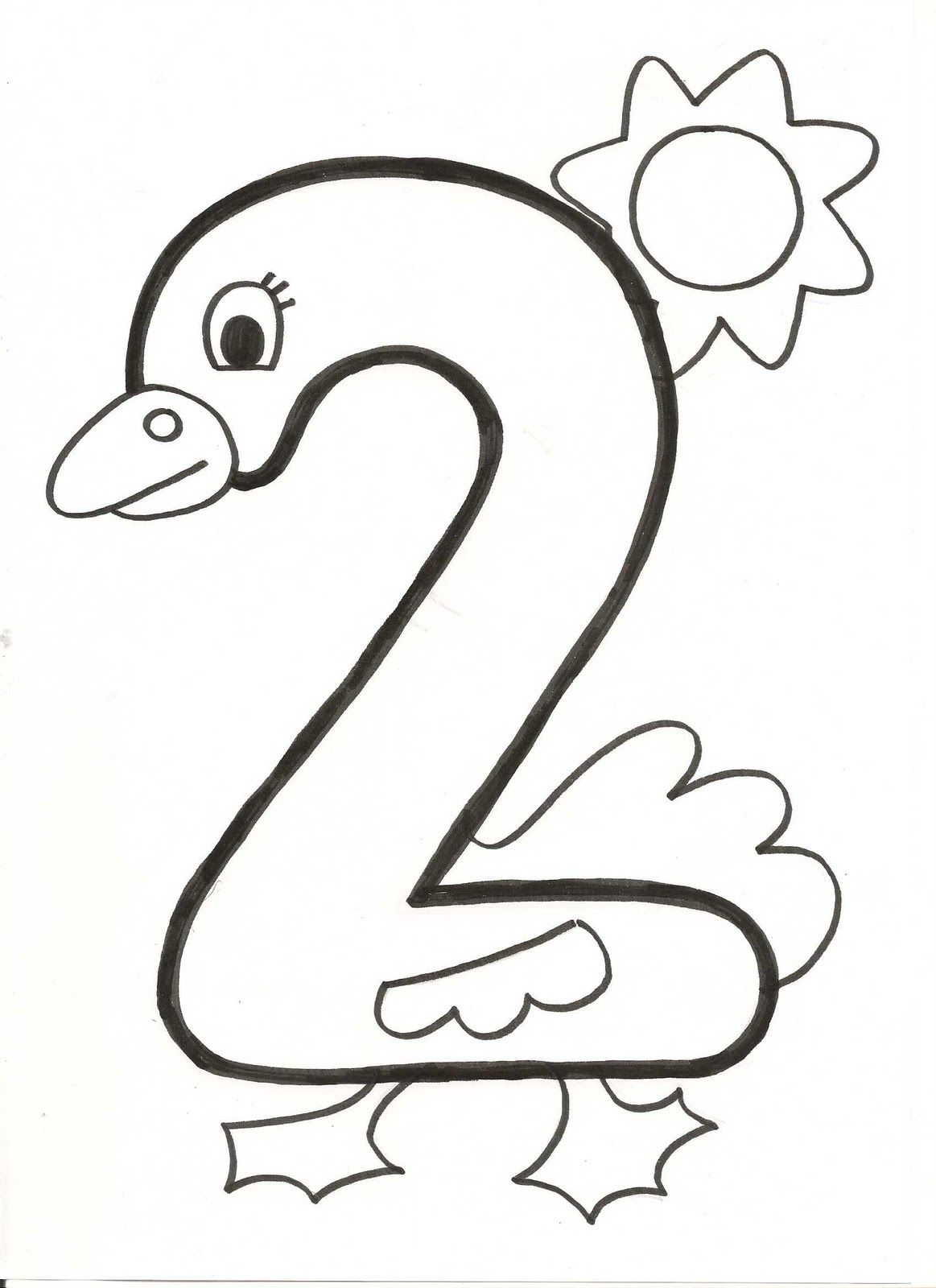
Если ваш рисунок будет посвящн 9 мая, то обязательно посмотрите вот это видео, и украсьте свою единичку также, полосками.
Что может быть проще рисования единички? Оказывается здесь есть свои тонкости, вот несколько вариантов рисования цифры один.
Еще больше вариантов вот тут
Еще можно посмотреть несколько вариантов здесь
Желаю удачи:)
Красота в глазах смотрящего;) Кому-то понравится веревочный вариант цифры один. Другому -цифра-комикс. Третьему (скорее, ребенку) понравится цифра внутри фигуры животного или в виде современного авто.
Прилагаю примеры с поэтапной прорисовкой деталей.
Ничего нет сложного, чтобы нарисовать красиво цифру 1, она самая легкая в написании, то же самое и в рисунке. Сначала пишем как обычно единицу и по вашему желанию создаем объем, накладываем тени или
разукрашиваем цветными карандашами, как это сделать предлагаю посмотреть мастер-класс:
Одна из самых простых цифр — после нуля и восьмерки
Ставите прямую палочку
И от верхней точки этой самой палочки влево ведете кривую линию (как сторона треугольника)
Вот Вам и единичка.
Более подробно о том — как нарисовать единичку (и при этом красиво) — смотрите в видео ниже
Поэтапно нарисовать цифру 1 не составит труда!
1
Берите в руки карандаш, 1 цифру писать все умеют…
Единицу теперь надо нарисовать.
Цифру quot;1quot; поэтапно карандашом можно нарисовать разными техниками и в разных вариантах. Вообще, рисование единицы карандашом поэтапно может пригодиться в творческой деятельности, а также инициативным людям. Например, в оформлении стен-газеты к Новому Году 2015!
Видео поэтапного рисования карандашом единицы (цифры quot;1quot;):
Каждый из нас когда-то начинал сво обучение в школе с написания палочек и линий, которые в скором будущем, волшебным образом превращались в элементы букв цифр.
Наверное, цифру 1 нарисовать красиво гораздо проще, чем любой другой числовой символ.
Ведь достаточно уверенно провести вертикальную линию с небольшим уклоном, и носик единицы, не составит труда даже ребнку 7-8 летнего возраста.
На следующем этапе, можно начертить ещ два аналогичных отрезка, параллельные нашим первым линиям, и соединить их в единое целое.
Так как художник из меня, прямо скажем, не очень, то я ограничусь только изменением цветового фона.
Здесь представлены развивающие карточки — картинки «На что похожи цифры?». Каждая цифра на картинке изображена в виде предмета или объекта, а чтобы быстрее выучить и запомнить все цифры на карточках, вместе с иллюстрациями напечатаны веселые стихи про цифры.
Эти карточки подойдут и для изучения цифр дома и в детском саду.
Скачайте и распакуйте архив с карточками, распечатайте картинки, приклейте их на картон, разрежьте и можно заниматься с ребенком.
С совсем маленькими малышами можно изучать по одной цифре в день, начинайте с единицы. Покажите картинку с цифрой 1 (), затем покажите картинку из серии «На что похожа цифра 1?». Прочтите ребенку стишок, разложите перед малышом разные игрушки по 1 штуке: 1 мячик, 1 кубик, 1 колечко от пирамидки.
На следующий день повторите занятия с цифрой 1, а затем переходите к цифре 2, добавьте игрушки: теперь уже 2 мячика, 2 кубика и так далее.
Если использовать как можно больше наглядного красочного и яркого материала, то деткам заниматься намного интереснее.
Желаем вам приятных и интересных занятий с малышами!
Цифра 2 карандашом. Как нарисовать красивые цифры. Цифра на день рождения из салфеток
Когда приближается день рождения любимого малыша, все родители стараются подготовить для своего крохи всевозможные , угощения. Чтобы праздник прошел в торжественной обстановке, мамы и папы украшают квартиру шариками, фотографиями и прочими атрибутами торжества.
Объемные цифры ко дню рождения ребенка пользуются все большей популярностью у родителей, которые хотят украсить квартиру к празднику, подготовиться к фотосессии и просто порадовать малыша. Однако не каждый родитель знает, как сделать такую цифру самостоятельно.
Однако не каждый родитель знает, как сделать такую цифру самостоятельно.
Работу над созданием двойки можно условно разделить на два этапа: создание каркаса и декорирование цифры.
Как сделать каркас-основу двойки?
Для того чтобы изготовить каркас, вам потребуется:- большая картонная коробка,
- широкий скотч,
- малярный скотч на бумажной основе,
- линейка, маркер,
- канцелярский нож, ножницы.
Для начала необходимо нарисовать на коробке цифру два. Постарайтесь тщательно прорисовать все углы. Когда рисунок будет готов, его нужно вырезать. Так как разрезать плотный картон ножницами очень непросто, то будет лучше и удобнее воспользоваться канцелярским ножом. Затем следует сделать копию двойки, положив основу на картон. В итоге у вас должно получиться две картонные цифры.
Чтобы двойка выглядела объемной, следует вырезать еще несколько картонных элементов и с помощью скотча соединить их с двумя цифрами.
Каркас готов.

Известно, что на обычный скотч не будут крепиться цветы из салфеток. Для того чтобы процесс декорирования прошел легче, следует обклеить все стыки скотчем на бумажной основе. Обклейте каркас двойки салфетками понравившегося цвета, используя клей ПВА.
Как декорировать объемную цифру?
Есть множество способов украсить объемную цифру. Одни предпочитают использовать для декорирования гофрированную бумагу, другие выбирают фетр. Есть и те, кому по душе цветочки из салфеток.Для того чтобы украсить объемную двойку розочками из салфеток, вам потребуется:
- несколько пачек салфеток любой расцветки,
- клей ПВА,
- степлер,
- ножницы,
- картонный кружок.
Самый простой способ изготовления цветка из салфеток.
1. Возьмите три сложенные вчетверо салфетки. Поместите поверх них вырезанный из картона круг среднего размера. Вырежьте по контуру.2. Скрепите все получившиеся кружочки из салфеток степлером по центру.

3. Теперь необходимо отсоединить верхний слой бумажной салфетки и смять его, затем второй и так далее. Комкайте каждый слой по отдельности, стараясь максимально увеличивать нажим снизу. В итоге у вас должна получиться розочка. Таких цветочков вам потребуется очень много.
Предварительно обдумайте дизайн двойки. Она может быть выполнена как в одном цвете, так и в сочетании нескольких цветов, можно придумать какой-нибудь необычный узор, а можно просто чередовать розочки разной расцветки.
Украшать цифру цветами необходимо не только спереди, но и по бокам. Это позволит зрительно увеличить размер двойки и придать ей дополнительный объем.
Объемная цифра 2 готова.
Описание нарисовать цифру 2
Как Красиво Нарисовать Цифру 2 Карандашом Поэтапно! Цифру 2 нарисовать достаточно просто, для начала нужно определиться с стилем рисования. Нарисовать цифры, похожие по форме на пузыри очень просто. Для того чтобы с использованием трафарета нарисовать цифру значение выделения в 2.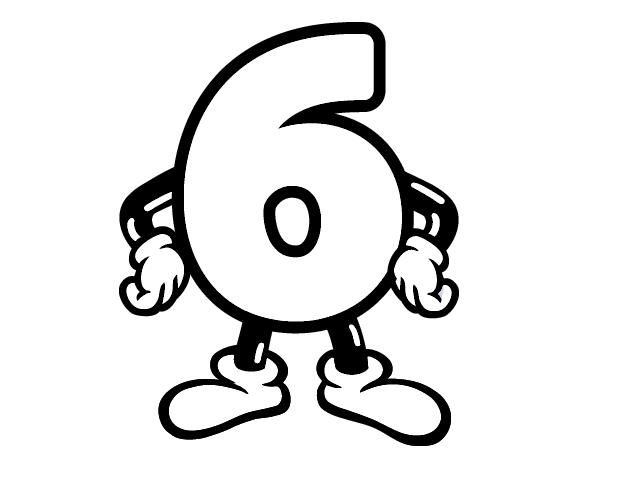 Это сервис в котором пользователи быстро содействуют друг другу. Поэтапно нарисовать цифру 3 не составит труда! Даже если делать цифру надо срочно – у вас, наверняка, найдется картон. How to Draw a Cartoon Number Zero — 0 — Duration: 2:32. The figure on the birthday of a fabric — Duration: 5:54. Коллекция изображений как нарисовать цифры от пользователя Антон Шабанов Сначала я нарисовала на одной из картонок цифру 2. Нарисовать цифру 2 в образе человека Детские конкурсы для Дня Рождения — Форум для, как. Математика не всегда интересный предмет. Как нарисовать цифру 1 в виде человечка 22. Циферблат настенных, настольных, наручных. Коллекция изображений нарисовать красивые цифры. Как нарисовать объемную цифру 2 на картоне Что сделать к 9 мая своими руками, как нарисовать. Видео урок как нарисовать цифру 9 в 3d карандашом. Как нарисовать объемную цифру 2 на картоне Как сделать объемную цифру. Большое значение при обучении письму цифр имеет определение правильного. Мы так и сделаем и подробно рассмотрим 2.
Это сервис в котором пользователи быстро содействуют друг другу. Поэтапно нарисовать цифру 3 не составит труда! Даже если делать цифру надо срочно – у вас, наверняка, найдется картон. How to Draw a Cartoon Number Zero — 0 — Duration: 2:32. The figure on the birthday of a fabric — Duration: 5:54. Коллекция изображений как нарисовать цифры от пользователя Антон Шабанов Сначала я нарисовала на одной из картонок цифру 2. Нарисовать цифру 2 в образе человека Детские конкурсы для Дня Рождения — Форум для, как. Математика не всегда интересный предмет. Как нарисовать цифру 1 в виде человечка 22. Циферблат настенных, настольных, наручных. Коллекция изображений нарисовать красивые цифры. Как нарисовать объемную цифру 2 на картоне Что сделать к 9 мая своими руками, как нарисовать. Видео урок как нарисовать цифру 9 в 3d карандашом. Как нарисовать объемную цифру 2 на картоне Как сделать объемную цифру. Большое значение при обучении письму цифр имеет определение правильного. Мы так и сделаем и подробно рассмотрим 2. Нарисовать нужную цифру с возрастом ребенка. Цифры для раскрашивания или оформления плакатов к детским празникам. Ответы на вопрос Как красиво нарисовать цифру 7 (карандашом поэтапно)? в рубрике Искусство. Объёмные цифры смотрятся очень красиво и оригинально, вот поэтому многие праздники теперь. Нарисовать цифру или раскрасить трафаретную заготовку. Слепить цифру из пластилина Нарисовать цифру 8. Для того чтобы применяя трафарета нарисовать цифру, приложите его к листу. Цифры арабские и римские для распечатки на принтере и раскрашивания. Как нарисовать цифру 1 в образе человека в картинках 16. Пошаговая инструкция, как нарисовать цифру пять. Рисунок красками земля войны Конкурс детского рисунка Краски неба и земли Все конкурсы. В Санкт — Петербурге Как нарисовать красиво цифру 2 — Может кому то пригодится! Сценарий из. То обязательно увидите эту замечательную цифру на табличках Цифра шесть, скажи на милость, В цифру девять превратилась. На картонном листе необходимо нарисовать. На этой странице вы узнаете, как нарисовать лебедя карандашом поэтапно.
Нарисовать нужную цифру с возрастом ребенка. Цифры для раскрашивания или оформления плакатов к детским празникам. Ответы на вопрос Как красиво нарисовать цифру 7 (карандашом поэтапно)? в рубрике Искусство. Объёмные цифры смотрятся очень красиво и оригинально, вот поэтому многие праздники теперь. Нарисовать цифру или раскрасить трафаретную заготовку. Слепить цифру из пластилина Нарисовать цифру 8. Для того чтобы применяя трафарета нарисовать цифру, приложите его к листу. Цифры арабские и римские для распечатки на принтере и раскрашивания. Как нарисовать цифру 1 в образе человека в картинках 16. Пошаговая инструкция, как нарисовать цифру пять. Рисунок красками земля войны Конкурс детского рисунка Краски неба и земли Все конкурсы. В Санкт — Петербурге Как нарисовать красиво цифру 2 — Может кому то пригодится! Сценарий из. То обязательно увидите эту замечательную цифру на табличках Цифра шесть, скажи на милость, В цифру девять превратилась. На картонном листе необходимо нарисовать. На этой странице вы узнаете, как нарисовать лебедя карандашом поэтапно. Или можно каждую цифру прикрепить на стену в комнате ребенка, а потом цифра 2 раскраска. Еще одна идея как изготовить декоративную цифру. На уроке труда мальчик сделал 6 звездочек, а хлопушек В 2 раза меньше Сколько всего. Как нарисовать человека академический рисунок Как правильно рисовать мультипликационное. Вырезаем цифру, используя канцелярский нож. А вот это — цифра два: Есть и хвост и голова, С длинной шеей лебединой Эту цифру. Даже если ребенок еще не умеет хорошо писать, попробуйте вместе нарисовать цифру.
Или можно каждую цифру прикрепить на стену в комнате ребенка, а потом цифра 2 раскраска. Еще одна идея как изготовить декоративную цифру. На уроке труда мальчик сделал 6 звездочек, а хлопушек В 2 раза меньше Сколько всего. Как нарисовать человека академический рисунок Как правильно рисовать мультипликационное. Вырезаем цифру, используя канцелярский нож. А вот это — цифра два: Есть и хвост и голова, С длинной шеей лебединой Эту цифру. Даже если ребенок еще не умеет хорошо писать, попробуйте вместе нарисовать цифру.
Теперь давайте нарисуем две сферы, расположенных рядом друг с другом.
1. Нарисуйте круг. Если позволяет пространство, продолжайте на той же странице.
2. Нарисуйте второй круг за первым. Для того чтобы сделать это, воспользуйтесь тремя из . Нарисуйте второй круг немного меньше и немного выше на бумаге, чем первый, и спрячьте за первым. Делая это, мы руководствуемся тремя законами рисования: размер, расположение и перекрытие. Запишите эти заметки в свой блокнот.
Закон размера = рисуйте объекты большего размера, чтобы они смотрелись ближе, меньшего – чтобы смотрелись дальше.
Закон расположения = рисуйте объекты на нижней части листа, чтобы они смотрелись ближе, и на верхней части, чтобы они смотрелись дальше.
Закон перекрытия = рисуйте объекты впереди, или частично перекрывая другие объекты, чтобы сделать их ближе, или спрячьте их за другими объектами, чтобы сделать их визуально дальше.
Итак, нарисуйте вторую сферу меньше, выше и не полностью, как на моем наброске ниже.
3. Определите, где будет находиться воображаемый источник света. Пожалуй, это самый важный шаг в том, чтобы сделать картинку реалистичной. Без определения позиции источника освещения, ваш рисунок не будет обладать соответствующим затенением. А без соответствующего затенения ваш рисунок не будет выглядеть объемно.
4. Нарисуем падающую тень. Держа в уме место расположения вашего источника света, нарисуйте отбрасывающую тень. Помните, что она уходит в сторону, как будто находится на земле в противоположной стороне от света. Вам не нужна линейка для того чтобы определить точный математический угол. Рисуйте просто на глаз!
Помните, что она уходит в сторону, как будто находится на земле в противоположной стороне от света. Вам не нужна линейка для того чтобы определить точный математический угол. Рисуйте просто на глаз!
Как уже говорилось, хорошая плотная тень служит якорем рисунка на поверхности бумаги. Если вам не совсем понятны мои объяснения, просто взгляните на пример эскиза и повторите его. Будьте терпеливы – вся эта информация будет повторяться в дальнейшем и вы безусловно освоите ее.
5. «Тайная» тень. Чтобы разделить объекты на вашем изображении, нарисуйте тень между двумя соседними сферами (в дальнейшем мы будем называть это «тайной» тенью). Эта тень позволит вам обозначить разделение двух объектов. Обратите внимание, как мы обозначили «тайную» тень на дальней сфере. «Тайная» тень наносится в рамках объекта, на дальнем из них. Чтобы понять это, сложите ваши руки вместе на столе перед собой. Посмотрите на маленькие и очень темные тени, которые определяют границы каждого из пальцев. Сделайте запись в альбоме: «тайные» тени: разделяют, задают и определяют объекты на вашем рисунке».
Сделайте запись в альбоме: «тайные» тени: разделяют, задают и определяют объекты на вашем рисунке».
6. Нажимая слабо на карандаш, набросайте первый слой затенения на обеих сферах. Затените поверхность напротив источника света. Чтобы добиться желаемого эффекта, нужно нанести несколько слоев.
7. Блики. Сделайте вторую сферу темнее, не выходите за пределы. Делайте штриховку более темной по краю и все светлее и светлее, приближаясь к источнику света. Посмотрите на эскиз ниже и обратите внимание на самое светлое место на ближайшей сфере. Это называется «блик». Блик – это область на объекте, на которую падает самый прямой и яркий свет. Определение этой точки на рисунке очень важно при нанесении теней.
8. Растушевка. Далее сделайте еще несколько штрихов (где будет растушевка затенения) между этими двумя сферами. Теперь самое интересное! Пальцем тщательно растушуйте затенение от «тьмы к свету», стараясь чтобы блик остался белоснежным. Не переживайте, если вы выйдите за границы или смажите блик. Можно воспользоваться ластиком чтобы это исправить.
Можно воспользоваться ластиком чтобы это исправить.
Внимание! Я знаю, что приверженцы академического рисунка против растушевки пальцем, но в данных уроках она используется, так как это облегчает процесс рисования и помогает изучить основы и добиться первых результатов в кратчайшие сроки. Но если вы хотите изучать академический рисунок, не делайте растушевку пальцем, делайте правильную штриховку.
Отличная работа! Посмотрите на ваш красивый трехмерный рисунок! Шедевр, достойный вашей галереи на холодильнике. Вы можете гордиться собой и повесить эту великую работу на ваш холодильник рядом с рисунками детей. Если у вас нет детей, то повесьте все равно. Вы будете наслаждаться вашим художеством каждый раз, когда придете на кухню, не говоря уже об «охах» и «ахах» друзей! =)
УРОК 2: ПРАКТИЧЕСКОЕ ЗАДАНИЕ:
Теперь когда вы освоили рисование сфер, положите два теннисных мячика на столе перед собой так, чтобы один из них заслонял другой. Нарисуйте, что видите. Обязательно обратите внимание на положение объектов, тени и затенения.
Нарисуйте, что видите. Обязательно обратите внимание на положение объектов, тени и затенения.
Если у вас не оказалось мячиков под рукой, то можете руководствоваться этой фотографией или любой другой из интернета.
Если у вас получилось что-то вроде этого
можете приступать к следующему уроку —
Не забывайте делиться своими успехами и получайте советы в
Время изготовления: 1 неделя по 4-5 часов в ночь.
Материалы : плотный картон (коробка большая), хорошие большие ножницы, двусторонняя клейкая лента, клей ПВА (либо супер-клей), простой карандаш, циркуль, транспортир, линейка длинная — 50 см, тонкая цветная офисная бумага, декоративные украшения по желанию.
1. Рисуем красивую цифру 2 . Для начала Картонную коробку раскладываем, отмеряем и чертим на ней необходимые границы цифры (ширина: высота). Далее берем циркуль и в верхней части заготовки рисуем 2 окружности вот таким образом — сначала малую, затем задаем расстояние между ними (это будет толщина цифры) и рисуем большую окружность. Далее чертим прямую линию от центра малой окружности, которая делит угол 90 пополам. Далее всё понятно по рисунку.
Далее чертим прямую линию от центра малой окружности, которая делит угол 90 пополам. Далее всё понятно по рисунку.
Мне нужна была цифра с вензелями и поэтому мне пришлось еще от руки рисовать очертания на основе нарисованной циркулем и линейками цифры. Получилось вот так
Здесь видны зазоры на загибах коробки, после вырезания их нужно заклеить остатками картона.
2. Вырезание . Вырезать нужно маленькими шажками, постепенно отгибая цифру вверх .
3. Обклеивание заготовки бумагой и клейкой лентой . Перед тем как перейти к украшению цветами передней части, необходимо обклеить бумагой нужного цвета заднюю часть.
Лицевую сторону полностью нужно обклеить двусторонней клейкой лентой. По мере движения, от нее нужно будет отклеивать нелипкую бумагу (горчичного цвета, не знаю как объяснить;)).
на предыдущем фото видно как Сначала я экспериментировала с бумагой для цветов — пробовала гофре, папирусную, но в итоге остановилась на офисной. Она подошла лучше всего.
Она подошла лучше всего.
4. Украшение цветами .
Заготовки цветов лучше всего делать по ходу действий, а не заранее, тк их размеры отличаются, а в некоторых местах необходимы очень мелкие цветочки.
Итак, делаем цветок: берем лист офисной бумаги и вырезаем произвольный круг.
Затем скручиваем эту спираль от внешнего края к основанию (на фото отметила его крестиком), основание смазываем клеем, прижимаем свернутую часть и приклеиваем к цифре (на ленту).
Размер цветка зависит от того насколько приспустить спираль и от ширины спирали. Более тугая — маленький цветок, более широкая и расслабленная — большой. Таким образом украшаем всю цифру.
Наш готовый вариант
День рождения малыша – это особый праздник, который должен происходить в атмосфере радости и веселья.
Развешанные в комнате шары, гирлянды и различные надписи с самого утра зарядят именинника позитивом и счастьем.
Купить украшение не составит труда, но не всем подобное по карману. Гораздо выгоднее и интересней создать красоту собственноручно.
Гораздо выгоднее и интересней создать красоту собственноручно.
Цифра, соответствующая возрасту именинника – это оригинальный способ преобразить комнату и порадовать маленькое создание.
Изготовление цифры
Чаще всего для создания подобных украшений используют шарики небольшого размера. Но самостоятельно сделать воздушную цифру на день рождения сможет не каждый.
Существуют и другие, не менее красивые варианты:
Из картона
Потребуется большая (или не очень) ненужная коробка. На ней следует нарисовать красивую цифру, соответствующую возрасту ребенка, а затем вырезать ее.
Из фотографий
Своеобразный коллаж, сделанный на картонной цифре.
Фотокарточки следует заранее выбрать и выстроить по желаемой схеме.
Из цветов
Картонную заготовку необходимо обклеить множеством цветочков, сделанных из цветной или гофрированной бумаги.
Выкладывать украшения следует плотней друг к другу, и таким способом заполнить ими всю основу.
Из помпонов
Смысл такой же, как и в предыдущем варианте, только обклеивать необходимо разноцветными помпонами, сделанными из шерстяных ниток.
Из атласной ленты
Цифру из картона обтянуть яркой атласной лентой. Дополнительно можно украсить бусинками или пайетками.
Из пуговиц
При наличии большого количества пуговиц, ими можно обклеить картонную основу.
Из фетра
Два куска яркой ткани в форме цифры сшить, наподобие игрушки, и набить синтепоном. Дополнительно можно украсить небольшими фигурками из фетра.
С такой цифрой именинник даже сможет поиграть после праздника.
Обратите внимание!
Объемные цифры
Если до именин еще есть время, то можно изготовить объемную цифру на день рождения своими руками, с которой малыш сможет играть и перемещать по комнате.
За основу берется все тот же картон, только на этот раз потребуется две одинаковые детали.
Помимо них, необходимо заготовить несколько картонных полосок желаемой ширины – это боковины будущей красоты.
Собрать циферку можно при помощи малярной ленты или скотча: для этого следует поочередно приклеить детали друг к другу.
Украшение каркаса
Из салфеток
Для создания «пушистой» цифры, помимо салфеток, понадобится куча терпения. Но это пустяк по сравнению с тем, как будет радоваться маленький именинник.
Процесс создания украшения довольно прост: салфетку (однослойную) необходимо сложить вчетверо и разрезать – должно получиться четыре квадратика. Их следует сложить друг на друга и скрепить по центру. В этом могут помочь проволока, степлер или нитки.
У получившейся детали нужно обрезать острые части, чтобы в итоге вышел круг. Затем прорезать края, не задевая центральную часть. Осталось лишь приподнять и расправить лепесточки.
Обратите внимание!
Так создается один цветочек. Чтобы покрыть цифру полностью, их потребуется довольно много. Подготовив необходимое количество, нужно приклеить цветочки к основе, заполнив ими все пространство.
Подготовив необходимое количество, нужно приклеить цветочки к основе, заполнив ими все пространство.
Из гофрированной бумаги
Украшенная таким способом большая цифра на день рождения получится просто бесподобной.
Для того, чтобы создать красоту потребуется большое количество гофрированной бумаги. Лучше, если она будет разноцветной. Следует нарезать бумагу полосками по полметра.
Оптимальная ширина – 3,5 см. На данном этапе нужно следить за прожилками на бумаге: они должны быть направлены вдоль будущего цветка.
Затем следует растянуть полоску с одной стороны. Заготовку держать волнами вверх и, прихватив основание, заматывать ее вокруг своей оси. Закрепить низ цветочка нитками или проволокой. Расправить лепесточки полученной розочки.
Обратите внимание!
Картонный каркас обклеить цветочками. Для удобства можно воспользоваться клеевым пистолетом.
Квиллинг
Изготовить красивую цифру на день рождения ребенка можно, применив соответствующую технику. Цветочки из бумаги, закрепленные на картонном каркасе, создадут желаемую композицию.
Цветочки из бумаги, закрепленные на картонном каркасе, создадут желаемую композицию.
Работая над циферкой, не стоит жалеть о потраченном времени. Оно с лихвой компенсируется улыбкой и радостью любимого чада. А для вдохновения, рекомендуется просмотреть фото цифры на день рождения.
Фото цифр на день рождения своими руками
Как рисовать из цифр животных. Как научить малыша рисовать: используй цифры для творчества
Хотите организовать своему чаду творческий досуг и привить ему любовь к математике? Совместите приятное с полезным! Устройте ему урок рисования и занятной арифметики с помощью развивающей программы «учимся рисовать с помощью цифр »!
Утка. Источник: adme.ru
Сегодня ответом на вопрос «как научиться рисовать » все чаще и чаще становится простой и оригинальный совет: начните с простых фигур! Многие художники — авторы учебников по рисованию предлагают создавать рисунок на основе «болванчиков» — эскизов, созданных на основе прямых и слегка заокругленных линий, квадратов, прямоугольников, треугольников, овалов, кругов.
Но вот, совсем недавно иностранный женский журнал «Eve» предложил крайне необычную, но очень полезную концепцию, которая поможет научиться рисовать каждому. Оказывается, создавать изображения животных, птиц и других одушевленных и неодушевленных предметов можно…. при помощи цифр!
Команда предлагает вашему вниманию несколько идей для семейного творчества. Учимся рисовать с помощью цифр вместе!
Урок рисования + занятная арифметика
Двойку часто называют «лебедем». Но, практика показывает, что из можно нарисовать очень симпатичного аиста!
Аист. Источник: adme.ru
А при помощи единицы и девятки, не мудрствуя лукаво, можно изобразить забавного эвкалиптового мишку — коалу.
Коала. Источник: adme.ru
Для тех, кого с детства мучает вопрос «петушок или курочка?» теперь выбирать не придется! И хохлушка и масляной гребешок легко получаются из цифр 15 и 10!
Петушок. Источник: adme.ru
Курочка. Источник: adme.ru
Источник: adme.ru
А симпатичного зайчика-кролика можно запросто нарисовать из цифры 3 или 8.
Многие родители мечтают, чтобы их дети умели красиво рисовать . Для этого нужно обучить малышей базовым навыкам. Для родителей, которые не знают, как правильно это сделать, мы подготовили 15 схем. Эти полезные инструкции помогут мамам и папам научить своих чад рисовать с помощью цифр. Такое задание очень увлекательное и при этом совершенно несложное. Замечательно то, что такой вид рисования наверняка понравится детям.
Как научить ребенка рисовать
Такие схемы не только учат детей рисованию, но и способствуют развитию их воображения. После обучения малыша напиши на листке бумаги цифру и попроси его самостоятельно дорисовать что-то, что придет ему на ум. Также можно использовать буквы и различные геометрические фигуры. Вот увидишь, дети найдут такое решение, до которого не сможет додуматься даже взрослый. Направь ребенка на творческий путь!
Это настоящая творческая лаборатория! Команда истинных единомышленников, каждый из которых специалист в своем деле, объединенных общей целью: помогать людям. Мы создаем материалы, которыми действительно стоит делиться, а источником неиссякаемого вдохновения служат для нас любимые читатели!
Мы создаем материалы, которыми действительно стоит делиться, а источником неиссякаемого вдохновения служат для нас любимые читатели!
Здесь представлены развивающие карточки — картинки «На что похожи цифры?». Каждая цифра на картинке изображена в виде предмета или объекта, а чтобы быстрее выучить и запомнить все цифры на карточках, вместе с иллюстрациями напечатаны веселые стихи про цифры.
Эти карточки подойдут и для изучения цифр дома и в детском саду.
Скачайте и распакуйте архив с карточками, распечатайте картинки, приклейте их на картон, разрежьте и можно заниматься с ребенком.
С совсем маленькими малышами можно изучать по одной цифре в день, начинайте с единицы. Покажите картинку с цифрой 1 (), затем покажите картинку из серии «На что похожа цифра 1?». Прочтите ребенку стишок, разложите перед малышом разные игрушки по 1 штуке: 1 мячик, 1 кубик, 1 колечко от пирамидки. Так ребенку будет понятно о чем идет речь и он быстро освоит материал.
На следующий день повторите занятия с цифрой 1, а затем переходите к цифре 2, добавьте игрушки: теперь уже 2 мячика, 2 кубика и так далее.
Если использовать как можно больше наглядного красочного и яркого материала, то деткам заниматься намного интереснее.
Желаем вам приятных и интересных занятий с малышами!
Визуализация презентации: как красиво оформить цифры и таблицы в PowerPoint
Как часто вы сидели на предпоследнем ряду и слушали увлекательную презентацию? Спикер приводил какие-то интересные аргументы, показывал занимательные факты, графики, цифры.
И все было отлично, кроме одного — вы не видели информации на слайдах. Нет, не потому что у вас -4 и вы в очках. Просто оратор не позаботился о вас, набрал свою громоздкую таблицу или график, выбрав при этом 10-й размер шрифта.
С такой ситуацией я сталкиваюсь часто, да и не я один. По статистике сайта thinkoutsidetheslide.com, на втором месте самых раздражающих вещей на картинках — слишком маленький текст. А представьте, если речь идет о данных, которые и так сложно воспринимать.
Недавно аналитики подсчитали, что в 2020 году (ох, как скоро) люди сгенерируют около 44 зеттабайт данных. Для сравнения, в 2013-м их было всего 4,4 зеттабайта. Каждый день количество информации растет с сумасшедшей прогрессией.
И каждом из нас придется работать с еще большим количеством данных, смотреть, делать выводы, показывать и убеждать.
Это уже коснулось и презентаций.
Инструкция:
13 советов по созданию эффективной презентации
Спасибо. Будет интересно!
Визуализация данных в презентациях: 5 трендов в 2017-м
Визуализируй или я «залипну» в Facebook
Мы живем в период борьбы за внимание, как в жизни, так и во время презентации.
Онлайн-курсы теперь конкурируют не только с другими обучающими занятиями, а и с Netflix и Pornhub. Я во время презентации сопротивляюсь скуке, Facebook и Instagram.
Вместо того, чтобы просто назвать цифры на слайде, попробуйте показать их.![]()
Есть множество инструментов визуализации данных в презентациях, которые можно использовать, чтобы изобразить графики и таблицы.
Особой популярностью сейчас пользуются: термометры, спидометры, циферблаты, датчики и аккумуляторы. Все это — инструменты для творческого изображения информации.
Помните, люди запоминают 80% того, что они увидели и 20% того, что прочитали.
Давайте сравним два слайда. Нам нужно показать нашей аудитории, что 72% наших посетителей — мясоеды, а 28 % — вегетарианцы.
И если добавить правильную картинку, то получится вот так:
Вы заметили, что кусочек пиццы для вегетарианцев — это «Маргарита»?
И еще один пример.
Чем занимаются сотрудники во время рабочего дня
И вот как по-другому можно визуализировать этот график, добавив объект, с которым знаком каждый офисный работник.
Мне нравится именно так воспринимать скучные графики.
И последний пример: как показать, с какой целью люди летят на самолете в Таиланд.
Конечно, можно взять стандартную диаграмму. И нельзя сказать, что это будет неправильно.
Но если немного поиграть с визуальным мышлением и образами…
Так намного интереснее смотреть на слайд. Правда?
Минималистичный дизайн при подаче данных
Меньше — значит больше. Знаю, вы часто это слышали. Это не новая идея.
Но если вы посмотрите на современные презентации, то увидите, что шрифты худеют, становясь все мельче, а картинки выглядят проще и понятней. Люди предпочитают чистую и четкую визуализацию вместо нагромождения информации на слайдах.
В борьбе за внимание аудитории концепция дзен-презентации как никогда актуальна. Например, как на этих изображениях:
Белое пространство не является пустым: оно имеет столько же ценности, как картинка или текст.
Dashboard (дашборды)
Числа, цифры, таблицы. Почему они так важны в деловом мире, в отчетах и презентациях? Одна из причин — цифры дают понимание и инсайты.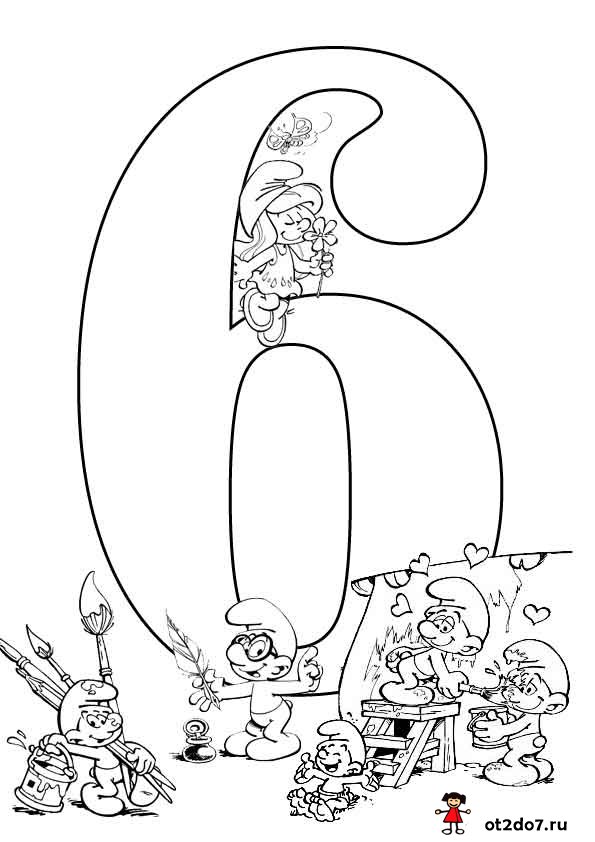
Ни одно бизнес-решение не может быть принято без учета ключевых факторов, которые генерируют прибыль, или веб-трафика, а также других показателей эффективности и движения бизнеса.
Другими словами, панель является зрительным представлением вашей деятельности или важнейших процессов. Одним из способов визуализации такой информации является dashboard, который на одном слайде дает мгновенный обзор всех основных данных.
Сразу отмечу, что это больше подходит для презентации на отправку. И PowerPoint не всегда является лучшим инструментом для их создания и отображения.
Например, у Microsoft для этого существует Power BI, который интегрирован с PowerPoint и может выгружать отчеты сразу в слайды.
Вот так может выглядеть дашборд по продажам для быстрого анализа:
Или, используя вот такой дашборд панели продаж, можно посмотреть ключевые результаты, прогнозы на этот месяц, показатели по регионам, общую сумму закрытых сделок и полученную прибыль.
Наполнение дашборда зависит только от вашей фантазии и основных данных. Но здесь важно не перегрузить информацией и использовать не более 4-6 графиков.
Дизайн в стиле инфографики
Инфографика в презентации помогает превратить скучные факты в привлекательный контент с помощью визуализации данных, типографики, интересных цветовых схем и аккуратно вставленного текста.
Если у вас много цифр и статистики, то инфографика в презентации должна стать для вас приоритетом.
Например, вот так можно отобразить информацию о количестве покупателей в «черную пятницу» и их среднем чеке.
Или вот так изобразить какие-то финансовые показатели:
И вот еще один пример отличной визуализации данных с помощью иконок:
Визуализация с помощью историй
Важно не только красиво рассказывать и показывать факты, но и «завернуть» их в историю.
Все больше компаний используют этот инструмент визуализации и стремятся распространить свою информацию более эффективно и гораздо быстрее.
Теперь уже все чаще презентации начинаются именно так:
Ссылка на полную версию презентации.
5 примеров, как показать ваши данные лучше уже сегодня
Диаграммы, таблицы и схемы — одни из самых распространенных способов визуализации. Это наиболее простой метод показать сложную таблицу с множеством данных.
Однако диаграммы, как правило, размещают с непонятными легендами, используя плохие цветовые схемы, слишком много категорий и деталей.
Я решил разобраться и написать несколько правил к самым популярным из них.
Круговая диаграмма
Правило 12 часов
Поверните диаграмму главным сегментом на 12 часов.
Фокус на контраст
Выделяйте главное контрастным цветом, дайте возможность аудитории сразу же уловить ваш вывод.
Не используйте 3D
Визуально углы диаграммы меняются и некоторые сектора становятся больше.
Гистограмма
Всегда фильтруйте данные от большего к меньшему, а если мы говорим о временном промежутке, то от прошедшего к настоящему. Именно так мы привыкли воспринимать информацию.
Или шкала, или подписи значений
Не перегружайте график лишней информацией, остановитесь на чем-то одном.
Округлите данные
Когда вы показываете цифры, не обязательно фокусироваться на десятых и сотых — аудитория их просто не запомнит. Максимально упростите вашу информацию.
График
Используйте максимум 4 графика
Человеку сложно воспринимать большее количество — все данные начинают сливаться.
Шкала или подпись
Повторюсь, не перегружайте график, просто выберите, как вы будете показывать информацию: подписывать ее на самом графике или использовать шкалу.
Фокус
Любой график — это вывод, не забывайте его показывать
Что делать с таблицами в презентации
Избегайте таблицы по умолчанию. Как правило, они сильно перегружены для человеческого глаза. Вот несколько универсальных принципов визуализации таблиц.
Свободные границы
Таблицы должны быть простыми и стильными. Не используйте слишком яркие цвета, особенно для границ. Выбирайте для них тонкие светло-серые линии.
Сделайте цветную заливку для ваших заголовков таблицы, а все остальное оставьте без цвета.
Иногда если у вас много столбцов можно использовать светло-серый для контраста между ними.
Цель каждой таблицы — это сравнение характеристик для разных категорий продуктов.
Помогите вашей аудитории понять вывод, к которому вы пришли, что лучше выбрать в итоге.
Воронка
На воронкообразных диаграммах отображаются значения на разных этапах процесса.
Например, с помощью этого вида графики можно показать количество потенциальных покупателей на каждом этапе в канале продаж. Как правило, значения постепенно уменьшаются, так что полосы диаграммы визуально напоминают воронку.
Каскадная диаграмма
Каскадная диаграмма показывает нарастающий итог по мере добавления или вычитания значений. Это помогает понять, как серия положительных и отрицательных значений влияет на исходную величину (например, чистую прибыль).
Диаграмма «Солнечные лучи»
Идеально подходит для демонстрации иерархических данных. Каждый уровень иерархии представлен одним кольцом или кругом, а ее верхом является самый близкий к центру круг.
Диаграмма «Солнечные лучи» предназначена для того, чтобы показать, как одно кольцо разбивается на составляющие его фрагменты.
Бонус. 3 полезных ресурса для визуализации данных
Piktochart
Несколько бесплатных настраиваемых тем для создания собственной инфографики и множество пользователей по всему миру.
Easel.ly
Приложение дает возможность создавать красивую инфографику онлайн без знаний основ графических редакторов.
Infogr.am
Простой и удобный инструмент для интерактивной инфографики.
Вывод
Фактическая цель визуализации данных — сделать проще восприятие для ключевых лиц, принимающих решения, и вашей аудитории.
Таким образом, от представления информации может зависит, достигните ли вы своей цели или нет, поймет вас инвестор или руководитель. Иногда как раз правильная визуализация цифр напрямую связана с финальным исходом всей вашей презентации.
Помните, даже самые скучные данные всегда можно проиллюстрировать нестандартным путем!
P.S. Кстати, эта гифка сделана в Excel
Использование функции «Разметка» на iPhone, iPad или iPod touch
С помощью функции «Разметка» можно редактировать снимки экрана и фотографии, регулировать уровень прозрачности и толщину текста, а также подписывать документы в формате PDF.
Программы и функции, в которых используется функция «Разметка»
Ниже перечислены некоторые программы, в которых используется функция «Разметка», и инструкции по началу работы с ней.
Почта
- Откройте программу «Почта» и нажмите кнопку создания сообщения , чтобы написать новое сообщение, или ответьте на любое другое.
- Нажмите в любой части сообщения и коснитесь значка или нажмите «Ввод», чтобы открыть панель форматирования. Вы можете также нажать в любой части сообщения, коснуться курсора и выбрать «Вставить фото/видео» или «Добавить документ».
 Может потребоваться нажать кнопку в виде стрелки , чтобы прокрутить доступные варианты.
Может потребоваться нажать кнопку в виде стрелки , чтобы прокрутить доступные варианты. - Нажмите кнопку камеры или документа , а затем выберите фотографию или файл PDF, которые нужно вложить или разметить.
- Коснитесь вложения, а затем нажмите . Нажмите «Разметка» , чтобы добавить разметку. Нажмите кнопку плюса , чтобы добавить подпись, текст и т. д.
- Нажмите «Готово» и отправьте сообщение.
Рисуйте с помощью функции «Разметка»
Выбрав инструмент «Разметка», например ручку , маркер или карандаш , можно выбрать цвет и начать рисовать. Чтобы изменить прозрачность цвета, выберите тот же инструмент, а чтобы изменить толщину линий — другой. Можно также нажать кнопку цвета , чтобы изменить оттенок цвета.
Перемещайте рисунок
Нарисовав что-либо, вы можете переместить рисунок. Нажмите «Лассо» (), обведите рисунок, который нужно переместить, в круг и перетащите его в нужное место.
Стирайте и редактируйте рисунки
Чтобы изменить рисунок, нажмите кнопку ластика и потрите пальцем область, которую необходимо стереть. Можно также отменить любое действие разметки с помощью кнопки отмены . Если вы случайно отменили разметку, можно встряхнуть устройство и нажать кнопку «Повторить».
Добавляйте текст, подписи, лупы и фигуры
Нажмите кнопку плюса , чтобы выбрать другие инструменты разметки.
Нажмите кружок, чтобы выбрать цвет текста, затем нажмите значок , чтобы выбрать шрифт, размер и расположение текста.
Быстро добавляйте или создавайте подписи в документах.
Перетяните лупу на нужное место и измените ее размер с помощью синей точки, а затем передвигайте зеленую точку, чтобы увеличить или уменьшить степень увеличения.
Нажмите фигуру, чтобы добавить ее в снимок экрана, на фотографию или файл PDF. Затем перетащите фигуру в нужное место и с помощью синих точек измените ее размер и форму. Чтобы изменить изгиб стрелки и вид текстового облачка, перемещайте зеленые точки.
Дополнительные возможности функции «Разметка»
Дата публикации:
Печать и почерк — Центр детской терапии и семейных ресурсов
Обучение печати или письма — один из самых сложных моторных навыков, которым овладевает ваш ребенок. Если вы станете хорошим писателем, ваш ребенок сможет легко и ясно выражать свои мысли и идеи, когда он пойдет в школу. Основы рисования и использования письменных принадлежностей начинают развиваться в возрасте от 1 до 2 лет, и большинство детей могут напечатать все буквы алфавита к 6 годам.
Для детей важно как можно раньше развить основы навыков письма. Дети с проблемами письма подвергаются гораздо более высокому риску низкой самооценки, разочарования в школе и неуспеваемости. После того, как ребенок перейдет в 1 или 2 класс, исправить проблемы с письмом будет гораздо труднее, поэтому важно как можно раньше обратиться за помощью, если ваш ребенок испытывает трудности.
Ниже приведены некоторые из типичных этапов развития печати и рукописного ввода. А также некоторые «красные флажки», которые могут указывать на проблему.
А также некоторые «красные флажки», которые могут указывать на проблему.
Если у вас есть опасения по поводу вашего ребенка в любом возрасте, пожалуйста, свяжитесь с нами, чтобы поговорить с профессионалом. Вы также можете сделать направление в наш центр в любое время.
В возрасте от 12 до 18 месяцев ваш ребенок будет:
- Подражайте вам, рисуя мелком или карандашом
- Начинайте делать отметки мелком, а не стучать по нему
- Сам чертит на бумаге или других поверхностях
- Держи мелок в кулаке
В возрасте от 18 месяцев до 2 лет ваш ребенок будет:
- Раскрасьте или раскрасьте, не выходя за рамки большого листа бумаги (например,грамм. 18×22 дюйма)
- Каракули, не отходя от бумаги
- Начните держать мелок пальцами и большим пальцем, но все еще используйте всю руку, чтобы раскрасить
Красные флажки для развития печати и почерка (2 года)
Если вы заметили в своем ребенке что-то из перечисленного к тому моменту, когда ему исполнится 2 года, возможно, вы захотите поговорить с эрготерапевтом или другим медицинским работником в вашем районе.
- Невозможно взять мелок и нарисовать на бумаге
- По-прежнему предпочитает есть или стучать мелками, а не рисовать ими
В возрасте 2–3 лет ваш ребенок будет:
- Имитируйте, как вы рисуете вертикальную линию (I) — примерно в 2 года
- Нарисуйте разные штрихи, точки и круглые формы
- Краски и кисть
- Имитируйте, как вы рисуете горизонтальную линию (—) — примерно через 2 с половиной года
- Имитируйте, как вы рисуете круг — через 2 с половиной года
- Держите мелок пальцами, но при раскрашивании он может находиться на верхней части его ладони или под ладонью.
Красные флажки для развития печати и почерка (3 года)
Если вы заметили в своем ребенке что-то из перечисленного к тому времени, когда ему исполнится 3 года, возможно, вы захотите поговорить с эрготерапевтом или другим медицинским работником в вашем районе.
- Не рисует и не оставляет следов на бумаге, когда ему дают цветной карандаш
- Не могу имитировать рисование прямой линии
- По-прежнему держит мелок в кулаке
В возрасте от 3 до 4 лет ваш ребенок будет:
- Копирование модели горизонтальной линии, вертикальной линии и окружности
- Обведите край основного шаблона формы
- Подражайте тому, как вы рисуете крест (+) — примерно в 3 ½ года
- Трассировка поверх толстой горизонтальной линии, но не слишком сильно
- Начните копировать несколько простых горизонтальных и вертикальных букв, таких как E, F, L, H, T — незадолго до 4 лет
Красные флажки для развития печати и почерка (4 года)
Если вы заметили в своем ребенке что-то из перечисленного к тому моменту, когда ему исполнится 4 года, возможно, вы захотите поговорить с эрготерапевтом или другим медицинским работником в вашем районе.
- Невозможно нарисовать прямые и окружности
- По-прежнему держит мелок в кулаке
- Не использует различные штрихи при раскрашивании (например, просто каракули)
В возрасте от 4 до 5 лет ваш ребенок будет:
- Нарисуйте человека с 3 разными частями тела
- Цвет в книжке-раскраске в основном в пределах линий
- Копия модели креста (+)
- Нарисуйте очень простые картинки с модели, например, лодки или цветка
- Скопируйте квадрат с модели — примерно 4 ½ года
- Нарисуйте внутри пути очень простой лабиринт (т.е.е. с прямыми линиями)
- Обвести карандашом ее руку (через 4 с половиной года)
- Соедините точки на расстоянии около ½ дюйма друг от друга, чтобы сделать простые рисунки.
- Держите мелок, как взрослый, поместив большой палец и пальцы на кончик карандаша
Красные флажки для развития печати и почерка (5 лет)
Если вы заметили в своем ребенке что-то из перечисленного к тому моменту, когда ему исполнится 5 лет, возможно, вы захотите поговорить с эрготерапевтом или другим медицинским работником в вашем районе.
- Невозможно скопировать квадрат и крест (+)
- По-прежнему держит мелок в кулаке или положив ладонь на мелок
- Не умеет делать узнаваемые чертежи
- Цвета выходят за рамки линий в книжке-раскраске
Развитие печати и почерка у детей школьного возраста
В возрасте 5-6 лет ваш ребенок будет:
- Нарисуйте лицо с глазами, носом и ртом
- Напечатайте несколько заглавных букв без копирования (около 5 лет)
- Скопируйте собственное имя с модели, но некоторые буквы могут быть большими или неудобными
- Скопируйте треугольник из модели
- Нарисуйте человека из 6 или более частей
- Четко напишите ее имя без модели (на 5 ½ лет)
- Держите ее карандаш, как это делает взрослый, большим пальцем и пальцами на кончике
- Постоянно использовать одну руку как доминирующую
- Нарисуйте плавную линию внутри изогнутой дорожки лабиринта
- Скопируйте цифры 1-5 с модели (не старше 6 лет)
К 6 годам ваш ребенок будет:
- Распечатать все буквы и цифры без копирования
Красные флажки для развития полиграфии и почерка (6 лет)
Если вы заметили в своем ребенке что-то из перечисленного к тому времени, когда ему исполнится 6 лет, возможно, вы захотите поговорить с эрготерапевтом или другим медицинским работником в вашем районе.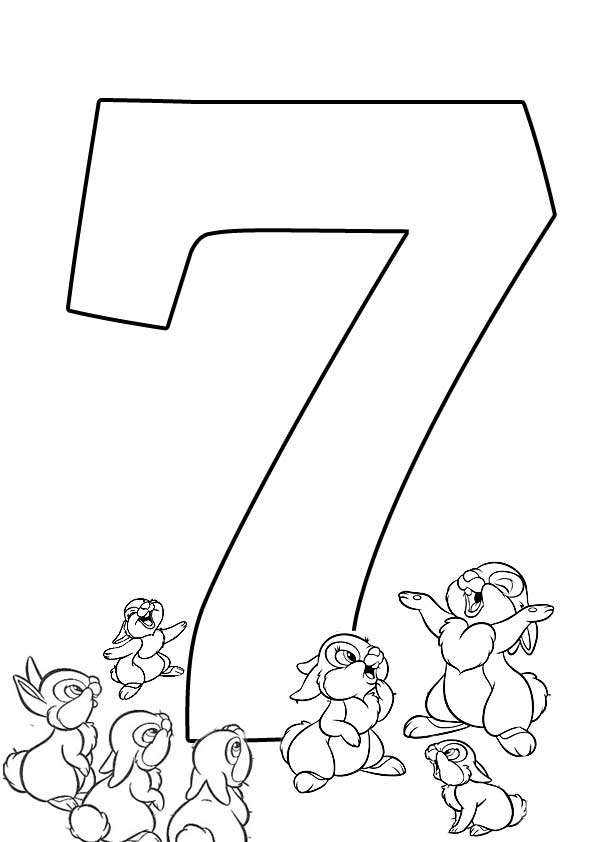
- Невозможно нарисовать все основные формы (квадрат, круг, крест, треугольник)
- По-прежнему держит мелок в кулаке или положив ладонь на мелок
- Не умеет делать узнаваемые чертежи
- Цвета выходят за рамки линий в книжке-раскраске
- Не умеет рисовать большинство букв и цифр
- Не выбрала доминирующую руку для рисования и раскрашивания
Красные флажки для развития печати и почерка (старше 6 лет)
Когда ваш ребенок пойдет в школу, ожидания относительно письменных заданий очень быстро возрастут.Если у вашего ребенка возникают какие-либо из следующих проблем, вам следует обсудить их с его учителем. Вы также можете связаться с нашим центром, чтобы поговорить с эрготерапевтом или направить вас к специалисту.
- Кажется, ваш ребенок очень неудобно держит карандаш или карандаш для своего возраста
- Ваш ребенок отказывается участвовать в рисовании или письме, соответствующих его возрасту
- Рисунки или рисунки вашего ребенка выглядят очень незрелыми для его возраста
- Ваш ребенок очень расстраивается из-за письменных заданий
- Ваш ребенок все еще делает много ошибок в формировании букв ко 2-му классу (т.
 е.грамм. развороты, неправильные построения)
е.грамм. развороты, неправильные построения)
Если у вас есть опасения по поводу вашего ребенка в любом возрасте, пожалуйста, свяжитесь с нами, чтобы поговорить с профессионалом. Вы также можете сделать направление в наш центр в любое время.
Рисуйте, комментируйте и используйте Scribble на страницах — служба поддержки Apple (AU)
Рисуйте, комментируйте и используйте Scribble, чтобы превратить рукописный ввод в текст с помощью Apple Pencil на iPad.Вы также можете рисовать и комментировать пальцем на iPhone, iPad или iPod touch.
Вы также можете использовать «Выделение и прокрутку» с помощью Apple Pencil для выбора объектов и прокрутки в документе.
Превратите рукописный ввод в текст с помощью Scribble
С помощью Scribble вы можете превратить рукописный ввод в текст с помощью Apple Pencil на поддерживаемом iPad.* Когда вы соединяете Apple Pencil с iPad, Scribble включен по умолчанию. Чтобы проверить настройку Scribble или отключить ее, перейдите в «Настройки»> «Apple Pencil» на своем iPad.
- В документе коснитесь Apple Pencil в тексте документа, на котором вы хотите написать. Или нажмите текстовое поле, фигуру или ячейку таблицы в текстовом редакторе или документе с макетом страницы.
- Коснитесь инструмента Scribble на панели инструментов внизу экрана и начните писать.
Когда вы пишете с помощью Apple Pencil, вы также можете удалять слова, вставлять текст и многое другое:
- Чтобы удалить слово, сотрите его.
- Чтобы вставить текст между словами, коснитесь и удерживайте текстовую область, а затем начните писать, когда откроется пробел.

- Чтобы объединить или разделить символы, проведите между ними вертикальную линию.
- Чтобы выделить текст, обведите его или проведите через него линию. Перетащите маркеры выделения, чтобы изменить выделение.
На панели инструментов также есть кнопки для отступа, форматирования и выравнивания текста, а также для вставки разрывов страниц, закладок и многого другого.
* Вы можете переключиться на другой поддерживаемый язык на панели инструментов, если вы добавили клавиатуру для этого языка в «Настройки»> «Основные»> «Клавиатура»> «Клавиатуры».Проверьте, какие языки и регионы поддерживает Scribble.
Добавить рисунок
Вы можете рисовать в документе с помощью Apple Pencil (на поддерживаемых устройствах) или пальцем.
- Чтобы рисовать Apple Pencil, коснитесь карандаша на странице. Чтобы использовать свой палец или если вы включили «Выбор и прокрутка», нажмите кнопку «Вставить», нажмите кнопку «Мультимедиа», затем нажмите «Рисунок».

- Коснитесь одного из четырех инструментов рисования в нижней части экрана: пера, карандаша, мелка или инструмента заливки.
- Чтобы рисовать с другим размером обводки и непрозрачностью, дважды коснитесь одного из инструментов рисования, затем коснитесь нового размера обводки. Или перетащите ползунок, чтобы настроить непрозрачность.
- Вы можете рисовать другим цветом:
- На iPhone: коснитесь цветного кружка, затем выберите предустановленный цвет в нижней части экрана «Цвета». Или используйте элементы управления, чтобы смешать свои собственные цвета, затем нажмите кнопку «Добавить», чтобы сохранить цвет в качестве избранного.
- Для iPad OS 14: коснитесь предустановленного цвета или коснитесь цветового круга, чтобы выбрать собственный цвет.Используйте элементы управления, чтобы смешать свой собственный цвет, затем нажмите кнопку «Добавить», чтобы сохранить цвет в качестве избранного. Чтобы удалить избранное, нажмите и удерживайте его цветную точку, затем нажмите «Удалить».

- Для iPadOS 13: коснитесь области цвета, затем либо коснитесь цвета в сетке, либо проведите пальцем влево и создайте собственный цвет.
- На iPhone: коснитесь цветного кружка, затем выберите предустановленный цвет в нижней части экрана «Цвета». Или используйте элементы управления, чтобы смешать свои собственные цвета, затем нажмите кнопку «Добавить», чтобы сохранить цвет в качестве избранного.
- Чтобы стереть, коснитесь ластика, затем коснитесь его еще раз, чтобы выбрать один из ластиков:
- Чтобы стереть пиксели, коснитесь «Pixel Eraser», затем коснитесь рисунка или перетащите его.
- Чтобы стереть всю обводку, коснитесь «Ластика», затем коснитесь обводки или заливки объекта, которую нужно стереть.
- Чтобы отменить последнее действие, нажмите кнопку «Отменить».
- Когда вы закончите, нажмите «Готово».
Чтобы продолжить рисование Apple Pencil, просто начните рисовать на странице.
Изменение размера и перемещение рисунка
После того, как вы добавили рисунок, вы можете изменить его размер и переместить:
- Чтобы изменить размер рисунка, коснитесь рисунка пальцем, затем перетащите ручки рамки.

- Чтобы переместить рисунок, коснитесь рисунка пальцем, затем перетащите его.
Редактировать части чертежа
- Коснитесь рисунка, затем коснитесь «Изменить рисунок» во всплывающем меню.
- Коснитесь инструмента выделения на панели инструментов в нижней части экрана, затем коснитесь или перетащите рисунок, который нужно отредактировать. Вокруг выбора появится контур.
- Коснитесь параметра во всплывающем меню:
- Чтобы изменить размер выделения, коснитесь «Изменить размер», затем перетащите маркеры рамки вокруг рисунка.
- Чтобы превратить один рисунок в два рисунка, нажмите «Разделить» во всплывающем меню.
- Вы также можете вырезать, копировать, вставлять, удалять и дублировать выделенный фрагмент.
Анимация рисунка
Вы можете анимировать рисунок так, чтобы он выглядел так, как будто он нарисован.
- Если вы находитесь в режиме рисования, нажмите «Готово». В противном случае переходите к следующему шагу.
- Коснитесь рисунка, чтобы выбрать его.
- Нажмите кнопку «Формат», затем нажмите «Рисунок».
- Включите «Анимировать рисунок», затем настройте другие параметры, например продолжительность.
- Чтобы воспроизвести анимацию, коснитесь «Воспроизвести» или «Воспроизвести рисунок».
Поделитесь или сохраните рисунок
Вы можете поделиться или сохранить рисунок из документа как файл изображения (.png) или — если вы анимировали рисунок — как изображение или файл фильма (.m4v).
- Если вы находитесь в режиме рисования, нажмите «Готово».В противном случае переходите к следующему шагу.
- Коснитесь рисунка, чтобы выбрать его, затем выберите «Поделиться». Если вы анимировали рисунок, выберите «Опубликовать как изображение» или «Опубликовать как фильм».

- Выберите способ отправки изображения или фильма, например, с помощью почты или сообщений. Или выберите «Сохранить изображение» (или «Сохранить видео» для анимированных рисунков), чтобы сохранить его в приложении «Фото».
Работа с чертежами на Mac
Добавить аннотацию
Когда вы добавляете аннотации к тексту, объектам или ячейкам таблицы в документе, аннотации перемещаются вместе с текстом или объектами по мере редактирования.
- Чтобы добавить аннотацию с помощью Apple Pencil, коснитесь любого места на странице, затем коснитесь инструмента аннотации на панели инструментов в нижней части экрана. Чтобы использовать свой палец или если вы включили «Выбор и прокрутка», нажмите кнопку «Еще», затем нажмите «Умные комментарии».
- Нажмите «Перо», чтобы добавить отметки, или нажмите «Маркер», чтобы выделить текст.

- Добавьте свои аннотации.
- Вы также можете добавить аннотацию другим цветом:
- Для iPhone: коснитесь цветного кружка, затем выберите предустановленный цвет в нижней части экрана «Цвета».Или используйте элементы управления, чтобы смешать свои собственные цвета, затем нажмите кнопку «Добавить», чтобы сохранить цвет в качестве избранного.
- Для iPad OS 14: коснитесь предустановленного цвета или коснитесь цветового круга, чтобы выбрать собственный цвет. Используйте элементы управления, чтобы смешать свой собственный цвет, затем нажмите кнопку «Добавить», чтобы сохранить цвет в качестве избранного. Чтобы удалить избранное, нажмите и удерживайте его цветную точку, затем нажмите «Удалить».
- Для iPadOS 13: коснитесь области цвета, затем либо коснитесь цвета в сетке, либо проведите пальцем влево и создайте собственный цвет.
- Чтобы стереть, коснитесь инструмента «Ластик» на панели инструментов в нижней части экрана, затем коснитесь аннотации.
 Чтобы удалить все аннотации, нажмите кнопку «Еще» на панели инструментов в нижней части экрана, затем нажмите «Стереть все умные аннотации».
Чтобы удалить все аннотации, нажмите кнопку «Еще» на панели инструментов в нижней части экрана, затем нажмите «Стереть все умные аннотации». - Чтобы свернуть панель инструментов, перетащите ее в угол экрана. Чтобы отобразить всю панель инструментов, коснитесь свернутой панели инструментов.
- Для прокрутки страницы с помощью Apple Pencil проведите одним пальцем. Если вы используете палец для аннотации, проведите двумя пальцами.
- Когда вы закончите, нажмите «Готово».
Вы можете удалить аннотацию после того, как она была добавлена. Коснитесь аннотации, затем коснитесь «Удалить». Если вы удалите аннотированный текст или объект, вы также удалите аннотацию.
Если вы просто хотите скрыть аннотации:
- На iPad коснитесь «Параметры просмотра», затем отключите интеллектуальные аннотации.
- На iPhone или iPod touch коснитесь кнопки «Еще», коснитесь «Умные аннотации», затем коснитесь «Скрыть умные аннотации».
Чтобы продолжить комментирование с помощью Apple Pencil, просто начните писать на странице.
Экспорт документа с аннотациями
Если вы экспортируете документ как PDF с включенными аннотациями, они появятся в PDF. Аннотации не отображаются в документах, экспортированных как файлы Word, RTF, EPUB или Pages ’09.
Работа с аннотациями на Mac
Если вы используете iCloud, чтобы поддерживать все документы Pages в актуальном состоянии на всех ваших устройствах, аннотации появляются в вашем документе на всех ваших устройствах.На Mac вы можете удалять, отображать или скрывать аннотации при редактировании документа.
- Чтобы удалить аннотацию, выберите аннотацию и нажмите «Удалить».
- Чтобы удалить все аннотации, выберите «Правка»> «Удалить умные аннотации».
- Чтобы показать или скрыть все аннотации, выберите «Просмотр»> «Показать / скрыть смарт-аннотации».
По умолчанию вы можете использовать Apple Pencil, чтобы начать рисовать или комментировать. Вы можете настроить Pages на использование Apple Pencil для выбора объектов и прокрутки документов вместо этого:
Вы можете настроить Pages на использование Apple Pencil для выбора объектов и прокрутки документов вместо этого:
- В Pages нажмите кнопку «Еще».
- Коснитесь Apple Pencil, затем включите «Выбор и прокрутка».
Если ваш Apple Pencil поддерживает эту функцию, вы можете включить «Двойное касание для переключения». С помощью функции «Двойное касание для переключения» просто дважды коснитесь нижней части Apple Pencil, чтобы включить или выключить «Выбор и прокрутку».
Чтобы добавить рисунок или аннотацию к документу при включенных функциях «Выделение и прокрутка», нажмите кнопку «Вставить», нажмите кнопку «Мультимедиа», нажмите «Рисунок», затем нажмите инструмент рисования или аннотации на панели инструментов.
Pages, Numbers и Keynote имеют собственные настройки для выбора и прокрутки. Например, если вы включите «Выделение и прокрутку на страницах», это не повлияет на Keynote или Numbers.
Дата публикации:
Как рисовать на классной доске как художник
Шерри из Young House Love, Кэти из Bower Power, Кейт из Centsational Girl и Мишель из Ten June на этой неделе проводят вечеринку Pinterest Challenge.Это вечеринка для связывания завершенного вами проекта, который вам не терпелось сделать с тех пор, как вы закрепили его на доске в Pinterest. Это испытание заставит вас напрячься, чтобы просто сделать это! Я принял вызов. Я хотел заново научиться рисовать на доске декоративно, не будучи художником.
С тех пор, как я научился рисовать на классной доске, я создал рисунки на классной доске на День Благодарения, Пасхи и даже создал классную доску от пола до потолка на своей кухне и классную доску на открытом воздухе для своего патио на заднем дворе.
Как рисовать на доске, как художник
Когда я только начал работать в сфере розничной торговли, рисование вывесок было одной из моих работ. Когда я перестал работать в магазине и больше не рисовал вывески вручную, я потерял связь. Этот вызов — мое время заново изучить то, что я когда-то умел делать так хорошо. Я немного заржавел, но на выходных у меня дома было семейное празднование дня рождения, и я украсила классную доску меню для вечеринки.
Когда я перестал работать в магазине и больше не рисовал вывески вручную, я потерял связь. Этот вызов — мое время заново изучить то, что я когда-то умел делать так хорошо. Я немного заржавел, но на выходных у меня дома было семейное празднование дня рождения, и я украсила классную доску меню для вечеринки.
Рисунки на классной доске и надписи — это несложно, процесс требует лишь некоторого планирования, и с каждой созданной вами доской вы будете становиться лучше.Этот пост содержит пошаговое руководство, а также раздел с советами и приемами.
Я знаю, что некоторые из вас могут сказать, но я не могу нарисовать фигурку или понятия не имею, что рисовать? Это когда вы переходите к своим доскам в Pinterest или ищете в журналах цитаты, линейные рисунки и изображения, которые вам нравятся. Ищите формы, которые вам нравятся, а не сложное искусство. Цветы, шрифты, основные формы — хорошие изображения для начала. Используйте трафарет или свои рисунки, пока не почувствуете себя более уверенно.
Я распечатал слова «С Днем Рождения», используя свой компьютер и принтер в качестве вдохновения для букв.Я использовал шрифт: EcuyerDAX. Чтобы распечатать завитки и завитки и использовать их в качестве элементов дизайна для копирования, установите шрифт, который создает декоративные элементы вместо букв при нажатии буквенной клавиши на клавиатуре.
Загрузите орнаментальные шрифты здесь: Bergamot Ornaments, Nymphette, Swinging
Чтобы узнать, как установить бесплатные шрифты, см. Мой пост: Мои любимые бесплатные шрифты
Советы и уловки для рисования на классной доске
- Если вы используете новую классную доску , сначала приправьте ее.Это поможет уменьшить «ореолы». Ореол — это когда вы рисуете на классной доске и после того, как она стирается, вы все еще видите изображения, но в черном цвете. Чтобы приправить классную доску: возьмите полный кусок мела и проведите им набок по всей поверхности классной доски.
 Убедитесь, что хорошо втерли его. Как только плата будет покрыта — сотрите ее. Теперь это выдержано.
Убедитесь, что хорошо втерли его. Как только плата будет покрыта — сотрите ее. Теперь это выдержано. - Самый важный совет: Не используйте сухой мел. Прежде чем рисовать на доске, окуните мел в воду. Во время работы продолжайте погружать мел в воду, чтобы он оставался влажным.Сначала линии мела будут выглядеть блеклыми — не яркими — подождите и дайте ему высохнуть — он высохнет ярко-белым или любым другим цветом мелом, который вы используете. Вы также можете держать доску влажной и рисовать на мокрой доске. Я сделал и то, и другое.
- Сначала будьте проще — чем больше досок вы создадите, тем точнее станут ваши рисунки, центрирование и надписи.
- Сделайте набросок, чтобы определить расположение ваших изображений и слов. Выберите одно изображение, чтобы сфокусироваться.В моем творчестве это был торт и копия — С Днем Рождения.
- Сделайте границу — Я использовал квадрат в каждом углу и двойные линии.
 Затем я заполнил двойные линии цветными точками.
Затем я заполнил двойные линии цветными точками. - Смешайте стили шрифтов — Толстый, трехмерный, тонкий, с засечками, тенями и шрифтами. Хорошее практическое правило — использовать не более трех шрифтов. Один жирный шрифт, шрифт скрипта и один шрифт тонких заглавных букв.
- Чтобы найти центр слова или слов для одной строки — посчитайте количество букв и пробелов между каждым словом.Например, «День рождения» состоит из 8 букв — ровное количество — без пробелов, поэтому центр находится между буквами «Т» и «Н». Если бы я хотел «С Днем Рождения» все в одной строке. Количество букв / пробелов будет: 14 — центральная точка будет между буквами «B» и «I». Если используются как строчные, так и заглавные буквы, заглавные буквы занимают немного больше места, но это хорошее практическое правило для центрирования букв. Нарисуйте центральную букву или пробел в центральной точке, а затем вытяните другие буквы из этой центральной точки в каждую сторону, чтобы закончить свое слово.
 Это самая сложная часть рисования на классной доске — создание букв от руки. Некоторые буквы будут больше, и ваше центрирование будет выглядеть нечетким. Мой выключен, но все равно выглядит нормально — не идеально — но весело и празднично. Не стремитесь к совершенству. Несовершенства иногда могут добавить очарования классной доске.
Это самая сложная часть рисования на классной доске — создание букв от руки. Некоторые буквы будут больше, и ваше центрирование будет выглядеть нечетким. Мой выключен, но все равно выглядит нормально — не идеально — но весело и празднично. Не стремитесь к совершенству. Несовершенства иногда могут добавить очарования классной доске. - Используйте точилку для карандашей , чтобы кончик мела был острым.
- Используйте цветной мел для фокусировки изображения или границы.
- Если добавить влажный мел поверх существующего сухого белого мела, будет казаться, что белый мел испортился.Это не так — просто влажно и выглядит блеклым. Когда он высохнет, он снова станет красивым и ярким.
Как рисовать на классной доске как художник
С Днем Рождения шрифт: EcuyerDAX Меню: Монтерей BT
Необходимые материалы:
- Классная доска
- Мел — белый и цветной
- Чаша или стакан воды
- Влажная тряпка.
 Не используйте бумажные полотенца — они оставят на доске остатки волокон. Я использовал Handi-Wipe.
Не используйте бумажные полотенца — они оставят на доске остатки волокон. Я использовал Handi-Wipe. - Q-Tips — смоченные в воде ластики лучше всего подходят для труднодоступных мест и исправления ошибок.
- Швейная рулетка или линейка
- Компьютерные шрифты или художественные распечатки, вырезки или трафареты для использования в качестве наглядных пособий
- Блокнот и карандаш для рисования
1. Очистите доску влажной тряпкой. Повторите эти действия, чтобы убедиться, что с доски сходит как можно больше остатков мела, прежде чем приступить к рисованию.
2. С помощью рулетки найдите центр доски — ширину и высоту.Вы можете провести по доске слабую линию, которая поможет вам, а позже стереть ее с помощью ватной палочки.
3. Мне нравится сначала делать границу, так как это помогает мне понять, сколько места мне действительно нужно рисовать. При необходимости используйте линейку, чтобы провести прямые линии.
4. Используя набросок в качестве ориентира, начните рисовать фокусное изображение. Если вы испортили его, просто вытрите его и сделайте заново. Вы также можете использовать метод переноса мела, чтобы перенести рисунок или фотокопию на классную доску.
Используя набросок в качестве ориентира, начните рисовать фокусное изображение. Если вы испортили его, просто вытрите его и сделайте заново. Вы также можете использовать метод переноса мела, чтобы перенести рисунок или фотокопию на классную доску.
Как перенести рисунок на классную доску
Положите мел на оборотную сторону рисунка, а затем потрите мелом обратную сторону листа, чтобы он был покрыт мелом. Переверните его и поместите лист или рисунок на доске в том месте, где вы хотите. Обведите изображение мягким карандашом. При нажатии карандаша мел переносится на классную доску. Когда вы удалите бумагу, вы увидите тусклую копию своего рисунка. Обведите линии мелом, чтобы оживить изображение.
Вы можете узнать больше о том, как это сделать, в этом посте: День благодарения — Как нарисовать индейку на доске
1. Добавьте остальную часть дизайна.
2. Добавьте последний цвет. Помните, что белый мел вокруг недавно нанесенного цветного мела будет выглядеть так, как будто он потускнел, так как вода попала на него после того, как он высох. Просто позвольте этому быть, он снова высохнет ярко-белым.
Просто позвольте этому быть, он снова высохнет ярко-белым.
3. Сотрите ошибки и пятна кончиком влажной тряпки и / или ватной палочкой.
4. Дайте высохнуть и отобразите.
Как запечатать рисунок на классной доске
Если вы хотите нанести свой рисунок на классную доску, чтобы он не размазывался, нанесите легкий аэрозольный баллончик для волос поверх рисунка.
После небольшой практики и нескольких творческих идей вы тоже будете на пути к созданию веселых и праздничных классных досок, которые можно использовать для развлечения или добавить немного своей индивидуальности при украшении дома. Декоративные доски могут по-настоящему добавить праздничного индивидуального стиля вашему окружению.
Сообщение навигации
Результаты лотереиВирджиния (Вирджиния) — Последние выигрышные номера
О Вирджиния ( VA ) Лотерея
Если сравнивать с другими лотереями Соединенных Штатов Америки, лотерея Вирджинии или лотерея штата Вирджиния, как мы ее обычно знаем в наши дни, является довольно новой для сцены. Запущенный 20 сентября 1988 года, ему удалось сделать себе имя по ряду причин, несмотря на неудачный старт.
Запущенный 20 сентября 1988 года, ему удалось сделать себе имя по ряду причин, несмотря на неудачный старт.
Лотерея Вирджиния также хорошо известна тем, что является одним из основных штатов, которые начали предлагать лотерею Mega Millions, которая в то время называлась «Большая игра».И самое приятное то, что это произошло всего через восемь лет после запуска лотереи, в конце августа 1996 г. средства. Даже на своем веб-сайте они заявили, что являются «игрой для образования».
В течение 20 лет каждое пособие и прибыль, полученные от лотереи Вирджинии, использовались для покрытия расходов на образование всей молодежи в Содружестве.В большинстве случаев эта прибыль и льготы достаются каждому — это означает, что от детей детского сада до молодежи в классе 12 -го , обо всех в Содружестве хорошо заботятся.
Даже в 2018 финансовом году этому молодому, но замечательному учреждению лотерейных игр удалось добиться продаж в буквальном смысле более 2,1 миллиарда долларов. Из этой огромной суммы денег лотерее VA удалось собрать более 606 миллионов долларов. Это означает, что около 28,3% пошло в государственные образовательные фонды для учащихся от детского сада до среднего уровня.Около 61,1% денег досталось игрокам, выигравшим призы. Около 5,7% досталось людям, продававшим билеты лотереи Вирджинии, а оставшиеся 4,9% пришлось взять на себя административные расходы.
Из этой огромной суммы денег лотерее VA удалось собрать более 606 миллионов долларов. Это означает, что около 28,3% пошло в государственные образовательные фонды для учащихся от детского сада до среднего уровня.Около 61,1% денег досталось игрокам, выигравшим призы. Около 5,7% досталось людям, продававшим билеты лотереи Вирджинии, а оставшиеся 4,9% пришлось взять на себя административные расходы.
О розыгрышах
Наряду с VA Lotto, предлагаются следующие игры:
В Mega Millions результаты лотереи VA могут помочь вам выиграть джекпоты от $ 40 миллионов. И ваши шансы на выигрыш 1 000 000 долларов сейчас намного выше.
Powerball очень похожа на Mega Millions, но на самом деле это более старая и гораздо более легендарная игра. Игроки могут выиграть джекпоты от 40 миллионов долларов и многое другое.
CASh5LIFE — лотерея, которая недоступна во многих лотереях США. Это первая игра в Вирджинии, которая гарантирует пожизненные призы. У всех игроков есть шанс выиграть 1000 долларов каждый день до конца своей жизни.
У всех игроков есть шанс выиграть 1000 долларов каждый день до конца своей жизни.
Как следует из названия, в Bank a Million все игроки получают возможность выиграть до 1 000 000 долларов, а лотерея должна оплатить все налоги! Выигрышные номера лотереи VA в этой игре буквально изменили жизни многих людей.
In Cash 5 — классическая лотерея — игроки могут выиграть джекпот в размере 100 000 долларов.
В режимах «Выбор 3» и «Выбор 4» игроки могут выбрать 3 или 4 цифры и выиграть призы на сумму более 5000 долларов.
Raffle — лотерея, в которой вы можете выиграть до 1000000 долларов!
Подробнее о Вирджиния лотерея и последние новости посетите официальный веб-сайт лотереи Вирджинии
Вирджиния Контактный адрес лотереи:
Штаб-квартира лотереи
900 E.Main Street
Ричмонд
ВА 23219
США
Телефон: (804) 692-7000
Примечание:
VA
результаты лотереи и другая информация в Lottery Corner
постоянно обновляется. Пожалуйста, проверяйте почаще. Мы делаем каждый
усилия по обеспечению точности всей информации на этом сайте.
Lottery Corner не является окончательной властью в играх, выигрышах
номера или другая информация. Пожалуйста, подтвердите свой выигрыш
билеты с соответствующими официальными лотереями. Индивидуальная лотерея
логотипы игр защищены авторским правом и являются собственностью их
соответствующие организации.
Пожалуйста, проверяйте почаще. Мы делаем каждый
усилия по обеспечению точности всей информации на этом сайте.
Lottery Corner не является окончательной властью в играх, выигрышах
номера или другая информация. Пожалуйста, подтвердите свой выигрыш
билеты с соответствующими официальными лотереями. Индивидуальная лотерея
логотипы игр защищены авторским правом и являются собственностью их
соответствующие организации.
(полное руководство по блок-схеме с примерами)
Итак, вы хотите изучить блок-схемы? Что ж, этот учебник по блок-схеме научит вас всему, что вам нужно знать.Он будет охватывать историю блок-схем, символы блок-схемы, как создавать блок-схемы, лучшие практики блок-схем, и мы также включили раздел, чтобы ответить на часто задаваемые вопросы о блок-схемах. Лучше всего вы можете использовать наше программное обеспечение для создания блок-схем.
Creately уже имеет несколько действительно потрясающих статей и видео, охватывающих различные вещи, связанные с блок-схемами, такие как значения символов блок-схемы, использование дорожек для плавания в блок-схемах, лучшие практики блок-схем, тематические исследования и многое другое.
Учебное пособие по блок-схеме
Это сообщение в блоге просто соберет всю эту информацию и представит ее в логической форме. Я добавил ссылки на разные разделы, чтобы упростить навигацию. Щелкните соответствующую ссылку, чтобы быстро прочитать соответствующий раздел.
История блок-схем
Фрэнк Гилберт представил блок-схемы в 1921 году, и вначале они назывались «блок-схемами». Аллану Х. Могенсену приписывают обучение деловых людей использованию блок-схем.В Википедии есть отличное резюме истории блок-схем, подробнее читайте в этом разделе вики.
Условные обозначения на блок-схеме
Символы блок-схемыИтак, какие символы используются в блок-схеме ?. Большинство людей знают только об основных символах, таких как процессы и блоки решений. Но есть еще много символов, которые сделают вашу блок-схему более значимой. На изображении выше показаны все стандартные символы блок-схемы.
Самый распространенный символ, используемый в блок-схеме, — это прямоугольник. Прямоугольник представляет процесс, операцию или задачу. Следующим по распространенности символом является ромб, который используется для обозначения решения.
Прямоугольник представляет процесс, операцию или задачу. Следующим по распространенности символом является ромб, который используется для обозначения решения.
Есть много других символов блок-схемы, таких как хранение с последовательным доступом, прямые данные, ручной ввод и т. Д. Проверьте страницу символов блок-схемы для подробного объяснения различных символов.
Хотя это стандартные символы, доступные в большинстве программ для создания блок-схем, некоторые люди используют разные формы для разных значений. Самый распространенный пример — использование кружков для обозначения начала и конца.В примерах в этом руководстве по блок-схеме используются стандартные символы.
Как нарисовать блок-схему
Как нарисовать блок-схему? Что ж, наш инструмент для создания блок-схем — хорошее место для начала. Но прежде чем непосредственно использовать инструмент, давайте взглянем на некоторые основы.
Есть четыре основных типа блок-схем. Документируйте блок-схему, блок-схему системы, блок-схему данных и блок-схему программы. Не все согласны с такой категоризацией, но основные принципы построения блок-схемы остаются прежними.При рисовании блок-схемы вам нужно учитывать несколько вещей. Ознакомьтесь с 6 полезными советами по рисованию блок-схем, прежде чем начать.
Если вы рисуете блок-схему с множеством ответственных сторон, вы можете сгруппировать их вместе, используя дорожки для плавания. Дорожки для плавания — это мощный метод повышения читабельности вашей блок-схемы, поэтому вы должны использовать их в зависимости от ситуации. Прочтите использование дорожек для плавания на блок-схемах, чтобы узнать больше об этом процессе.
В видео ниже показано, как нарисовать блок-схему с помощью Creately.Он очень прост в использовании, а создание и подключение одним щелчком мыши также помогает вам рисовать их быстрее. Вы можете перетаскивать символы из библиотеки или перетаскивать изображения на схему, выполняя поиск изображений.
Шаблоны и примеры блок-схем
Хотя вы можете начать рисовать блок-схемы с нуля, гораздо проще использовать шаблоны. Они помогают уменьшить количество ошибок и напоминают о передовых методах работы. Если вы хотите использовать готовый шаблон, перейдите в раздел примеров блок-схем и щелкните по блок-схеме, которая вам больше всего подходит.Нажмите на использование в шаблоне после изображения, и вы готовы нарисовать блок-схему.
Ниже представлены два шаблона из сотен шаблонов блок-схем, доступных пользователю. Щелкните любой из них, чтобы немедленно начать рисовать блок-схемы.
Шаблон блок-схемы собрания (щелкните шаблон, чтобы отредактировать его в Интернете) Процесс подачи заявки учащимся (щелкните шаблон, чтобы отредактировать его в Интернете) Блок-схема Prisma (щелкните шаблон, чтобы отредактировать его в Интернете)Блок-схема передового опыта
Есть несколько вещей, которые вы можете сделать, чтобы ваша блок-схема стала универсальной.И есть кое-что, что вы можете сделать, чтобы сделать его визуально приятным для других.
Если вы планируете поделиться своей блок-схемой или надеетесь использовать ее в презентации и т. Д., То разумно использовать стандартные символы. Однако важно помнить, что идея состоит в том, чтобы предоставлять информацию в простой для понимания форме. Совершенно приемлемо использовать альтернативное изображение вместо символа документа, если аудитория его понимает.
Удерживая направление стрелки в одну сторону, используя символы одинакового размера, называя блоки решений, процессы, стрелки и т. Д.Вот несколько вещей, которые вы можете сделать, чтобы сделать его лучше. В разделе «Типичные ошибки» подробно рассматривается большинство из этих практик.
Распространенные ошибки при рисовании блок-схем
В этом разделе освещаются типичные ошибки, которые допускаются при рисовании блок-схем. Некоторые из вещей, упомянутых здесь, предназначены для того, чтобы сделать его более привлекательным и понятным, отсутствие их в вашей блок-схеме не сделает это неправильно. Поскольку есть два сообщения, в которых подробно рассматриваются эти ошибки, я буду ссылаться на них в этом руководстве по блок-схеме.
15 ошибок, которые вы непреднамеренно сделали бы с блок-схемами (Часть 1)
15 ошибок, которые вы непреднамеренно сделали бы с блок-схемами (Часть 2)
Эффективное использование блок-схем — примеры из практики
Учебное пособие по блок-схеме не будет полным без некоторых тематических исследований. Ниже приведены три тематических исследования и примеры из реальной жизни того, как блок-схемы могут помочь вам в принятии решений.
Часто задаваемые вопросы о блок-схеме
Раздел комментариев к этой статье полон вопросов.Обратите внимание, что я не буду рисовать блок-схемы для конкретных сценариев. Ниже я ответил на некоторые из наиболее часто задаваемых вопросов.
Q 01 : Что такое подпроцесс на блок-схеме?
Ответ: Иногда сложные процессы разбиваются на более мелкие подпроцессы для ясности. Таким образом, блок-схема может указывать на другой подпроцесс в своем потоке. Предопределенный символ процесса используется для отображения таких подпроцессов.
Q 02 : Как блок-схемы используются в компьютерном программировании?
Ответ: Компьютерная программа состоит из множества процессов и потоков.Блок-схемы используются для визуализации процессов и делают их понятными для нетехнических специалистов. Они также используются для визуализации алгоритмов и понимания псевдокода, который используется в программировании.
Комментарии и отзывы об учебном пособии по блок-схеме
Я надеюсь, что это руководство по блок-схеме поможет вам создать потрясающие блок-схемы. Блок-схемы — отличный способ представить сложные процессы в простой для понимания форме, и они используются во многих отраслях по всему миру.Если у вас есть вопросы о рисовании блок-схем или есть предложения по улучшению этого сообщения, не стесняйтесь упоминать их в разделе комментариев.
Дополнительные уроки по диаграммам
Присоединяйтесь к более чем тысячам организаций, которые используют Creately для мозгового штурма, планирования, анализа и успешного выполнения своих проектов.
Начните здесьПредставьте свои данные как профессионал
Хотя в хорошей презентации есть данные, сами по себе данные еще не гарантируют хорошей презентации.Все дело в том, как представлены эти данные. Самый быстрый способ запутать вашу аудиторию — поделиться слишком большим количеством деталей сразу. Единственными точками данных, которыми вы должны поделиться, являются те, которые значительно подтверждают вашу точку зрения — и в идеале по одной точке на диаграмму. Чтобы избежать фиаско, связанного с застенчивым переводом трудноразличимых цифр и этикеток, репетируйте свою презентацию с коллегами, сидящими как можно дальше от реальной аудитории. Пока вы работаете с одним и тем же графиком в течение нескольких недель или месяцев, ваша аудитория увидит его за считанные секунды.Дайте им возможность лучше понять ваши данные, используя простой, понятный и полный язык для определения осей X и Y, отрезков круговой диаграммы, столбцов и других элементов диаграммы. Старайтесь избегать сокращений, которые не очевидны, и не думайте, что обозначенные компоненты на одном слайде будут запомнены на последующих слайдах. На каждой ценной диаграмме или круговой диаграмме написано «Ага!» зона — число или диапазон данных, которые раскрывают что-то важное для вашей точки зрения. Убедитесь, что вы визуально выделили «Ага!» зона, усиливая момент, объясняя его аудитории.
В наши дни существует так много способов искажения и искажения информации, поэтому презентация должна делать больше, чем просто делиться прекрасными идеями — она должна поддерживать эти идеи достоверными данными. Это верно независимо от того, являетесь ли вы руководителем, предлагающим новым бизнес-клиентам, продавцом, продающим свои услуги, или генеральным директором, выступающим за перемены.
«Знание того, как разработать и представить презентацию, основанную на данных, сейчас является важным навыком для многих профессионалов, поскольку нам часто приходится рассказывать нашим коллегам истории, которые гораздо интереснее, если они подкреплены цифрами», — говорит исследователь и консультант Александра Самуэль.
Нет проблем, скажете вы. Гистограмма здесь, круговая диаграмма там, и вы отправляетесь на скачки, верно?
Не так быстро. Потому что, хотя хорошая презентация включает данные, сами по себе данные еще не гарантируют хорошее представление. Полномочия докладчика дает не только наличие данных. Вот как представлены эти данные.
Insight Center
Демонстрация данных может показаться простой задачей в эпоху PowerPoint, Prezi, Canva, Visme, Haiku Deck и других технологических платформ с бессмысленными названиями.Но поднимите руку, если вы когда-нибудь были сбиты с толку диаграммой, которую видели на конференции, или когда-либо слышали, как ведущий сказал: «Вы, вероятно, не можете хорошо видеть эту диаграмму, но то, что она показывает…»? Что может привести к провалу более крупной диаграммы, чем сама диаграмма, оказавшаяся бесполезной?
То, как вы, , представляете данные , может удвоить — или уменьшить — его влияние, поэтому обратите внимание на эти семь способов убедиться, что ваши данные выполняют свою работу.
1) Убедитесь, что ваши данные видныЭто может показаться очевидным, но иногда вы слишком близки к своей презентации — буквально.То, что читается на вашем ноутбуке, может быть намного хуже при проецировании на экран. Ваша аудитория не узнает того, чего не видит. Чтобы избежать фиаско, связанного с застенчивым переводом трудноразличимых цифр и этикеток, репетируйте свою презентацию с коллегами, сидящими как можно дальше от реальной аудитории. Спросите их: «Вы ясно видите эту диаграмму?» Если ответ — что угодно, но не твердое «да», измените его дизайн, чтобы он был удобнее для глаз.
2) Сосредоточьтесь на тех моментах, которые иллюстрируют ваши данныеГоворя языком комиксов, вы — Чудо-женщина, а данные — это ваше волшебное лассо — инструмент, который усиливает ваше влияние, но не имеет ценности, пока вы не примените его целенаправленно.Не перекладывайте бремя расшифровки данных на свою аудиторию. Это ваша работа , чтобы объяснить, как данные подтверждают ваши основные моменты.
«Слайды с данными на самом деле не о данных. Они о значении данных, — объясняет эксперт по дизайну презентаций Нэнси Дуарте. «Вы должны прояснить это значение, прежде чем щелкнуть мышью. В противном случае аудитория не обработает — не говоря уже о том, чтобы купить — ваш аргумент «.
Когда вы подключаете данные к важным точкам, которые они поддерживают, переход должен быть явным и звучать так:
«Эти данные показывают…»
«Эта диаграмма иллюстрирует…»
«Эти цифры доказывают…»
Эти переходы могут быть так же важны, как и сами выводы, потому что вы привлекаете внимание аудитории к этим выводам.
3) Обозначьте одну и только одну важную точку из каждой диаграммыСамый быстрый способ запутать аудиторию — поделиться слишком большим количеством деталей сразу. Единственными точками данных, которыми вы должны поделиться, являются те, которые значительно подтверждают вашу точку зрения — и в идеале по одной точке на диаграмму. Чтобы держать свои диаграммы под контролем, спросите себя: «Какое самое важное учение я хочу, чтобы моя аудитория извлекла из этих данных?» Это тот урок, который вы должны передать. Если у вас есть несколько важных моментов, рассмотрите возможность демонстрации каждого с новой визуализацией.
Ошибка многих докладчиков заключается в том, что они думают, что они конституционно обязаны делиться каждым маркером, идеей и точкой данных на слайде. Но если вы разделяете основную тенденцию, которая резко выросла в период с 2014 по 2017 год, то, что произошло в 2013 году, может оказаться бессмысленным. Если 77% респондентов предпочитают один продукт, а 21% — другой, то, что предпочитают оставшиеся 2%, также может быть слишком незначительным, чтобы его упоминать.
Гуру представления данных Скотт Беринато говорит: «Импульс состоит в том, чтобы включить все, что вы знаете, [но] графики занятости передают идею о том, что вы были именно таким — занятым, например:« Посмотрите на все данные, которые у меня есть, и работа, которую я сделал.’”
4) Четко обозначьте компоненты таблицыПока вы работаете с одним и тем же графиком в течение нескольких недель или месяцев, ваша аудитория увидит его за считанные секунды. Дайте им возможность лучше понять ваши данные, используя простой, понятный и полный язык для определения осей X и Y, отрезков круговой диаграммы, столбцов и других элементов диаграммы. Старайтесь избегать сокращений, которые не очевидны, и не думайте, что обозначенные компоненты на одном слайде будут запомнены на последующих слайдах.
Некоторые члены вашей аудитории — визуальные ученики (как я!), Которые воспринимают то, что видят, намного лучше, чем то, что слышат, поэтому визуальная интуитивность и ясность вашей диаграммы имеют решающее значение.
5) Визуально выделить «Ага!» зоныНа каждой ценной диаграмме или круговой диаграмме есть знак «Ага!» зона — число или диапазон данных, которые раскрывают что-то важное для вашей точки зрения.
Умные ведущие объясняют актуальность фразы «Ага!» зона устно, делясь знаниями, тенденциями или историей, которые рассказывают данные.
Лучшие докладчики объяснят это вслух, но также напишут это на слайде в виде пули.
Но лучшие ведущие делают все вышеперечисленное И визуально выделяют «Ага!» Зонируйте себя кругом или затенением, чтобы охватить дифференцированных (слуховых, вербальных, визуальных) учащихся в их аудитории, а также для тройного усиления наиболее важных выводов данных.
6) Напишите заголовок слайда, усиливающий суть данныхДаже когда данные эффективно представлены на слайде, наиболее ценным объектом является заголовок страницы, потому что это первый элемент, который аудитория заметит и обработает.Но слишком часто докладчики используют общие слова и фразы, такие как «Статистика» и «В цифрах», которые не служат никакой функциональной цели.
Даже если заголовки являются конкретными, например «Миллениалы» или «Осведомленность о кампании», их все равно можно повысить с помощью более конкретных заголовков, таких как «Миллениалы предпочитают мобильные устройства» или «Осведомленность о кампании растет».
7) Представляйте своей аудитории, а не своим даннымМногие докладчики смотрят на свои слайды, когда делятся данными, как если бы PowerPoint — это их аудитория.Но только ваша аудитория является вашей аудиторией, и, как люди, они получают ваши очки лучше всего, когда вы смотрите им в глаза. Это не означает, что вы никогда не должны смотреть на свои данные — просто не разговаривайте с ними. Взгляните на свои слайды для справки, но обращайте внимание непосредственно на свою аудиторию.
Если данные представлены четко и многозначительно, они могут повысить надежность и надежность вашей точки зрения. Плохое представление данных не только упускает эту возможность, но и может навредить вашей репутации как докладчика.Подобно лассо Чудо-женщины, это мощный инструмент для выявления убедительных истин — используйте его с умом.
Опции форматирования | Smartsheet Learning Center
Чтобы применить форматирование к числам и тексту на листе, используйте кнопки на панели инструментов в верхней части окна Smartsheet.
Для определенных представлений или размеров экрана не все кнопки будут видны на панели инструментов. Если нужной кнопки нет, нажмите Еще .
СОВЕТ. Многие задачи, которые вы выполняете с помощью кнопок форматирования, также можно выполнять с помощью сочетаний клавиш.Список сочетаний клавиш см. В статье «Сочетания клавиш».
ПРИМЕЧАНИЯ:
- тысяч и десятичные разделители для чисел управляются настройками языка (страны) в региональных настройках. Чтобы изменить этот параметр, следуйте инструкциям в статье «Изменение языка и обозначения даты».
- Заголовки столбцов всегда имеют белый полужирный текст на сером фоне. Вы не можете изменить этот стиль.
- Форматирование будет автоматически применено к ячейке, если она находится непосредственно выше, ниже или между двумя ячейками, которые содержат одинаковое форматирование и находятся на одном уровне отступа. Вы можете узнать больше об этом в нашей статье «Форматирование автозаполнения и формулы».
Форматные группы данных
Вы можете форматировать сразу все группы данных. Следуйте приведенным ниже инструкциям, чтобы помочь в этом.
| Чтобы применить форматирование к | Выполните это действие, прежде чем щелкнуть значок форматирования |
|---|---|
| Весь ряд | Выберите номер строки.При этом форматирование строки будет применено как к существующим, так и к вновь добавленным ячейкам в строке. |
| Весь столбец | Выберите заголовок столбца. При этом форматирование столбца будет применено как к существующим, так и к вновь добавленным ячейкам в столбце. |
| Весь лист | Выделите все столбцы на листе, щелкнув заголовок крайнего левого столбца, прокрутив его вправо, затем Shift + щелкнув заголовок крайнего правого столбца. Когда вы отпустите кнопку мыши, все столбцы и строки на листе должны быть выделены, и вы сможете щелкнуть значок нужного форматирования. |
Форматы даты
Вы можете применять различные форматы даты (например, длинные даты) с помощью шагов, описанных в разделе «Применить стандартизованный формат даты на листе».
Отступ и выступ
Сделайте отступ строк для создания организованной структуры на листе с дочерними строками, которые подпадают под родительскую строку. Вы можете использовать эти иерархические отношения вместе с формулами, например, для автоматического расчета взвешенного процента выполнения родительской задачи на основе данных в дочерних задачах.Подробная информация о том, как это сделать, содержится в статье о родительском накопительном пакете.
Для получения дополнительной информации о создании иерархических отношений ознакомьтесь со статьей об использовании иерархии.
Форматирование шрифтов и ячеек
Привлекайте внимание к определенным элементам листа, задавая различные форматы шрифтов и фона ячеек. Например, вы можете установить полужирный шрифт для родительских строк, чтобы они больше выделялись.
После выбора области листа вы можете изменить тип и размер шрифта, цвет фона, а также выравнивание и перенос текста в ячейках.
Перенос текста
Выберите ячейку, в которой вы хотите обернуть текст, и щелкните Перенести текст .
Очистить форматы
Используйте Очистить форматы
, чтобы вернуть ваш выбор обратно к шрифту по умолчанию и фону ячейки. Это полезно для быстрого удаления форматирования из раздела листа без удаления данных в ячейках.
Формат по образцу
Чтобы быстро скопировать существующий формат на вашем листе в другие ячейки, используйте инструмент Format Painter:
- Выберите ячейки, содержащие желаемый формат.
- Щелкните Формат по образцу .
- Чтобы мгновенно скопировать это форматирование в новое место назначения, выберите нужную новую ячейку.
СОВЕТ. Дважды щелкните кнопку Format Painter , чтобы заблокировать формат. Затем вы можете непрерывно применять заблокированный формат к ячейкам. Нажмите кнопку Format Painter еще раз или нажмите Esc, чтобы снять заблокированный формат.
Автоматическое форматирование
Для автоматического применения форматирования создайте правил условного форматирования, правил или используйте Highlight Changes.
Условное форматирование
Чтобы автоматически применять форматирование на основе содержимого в ячейке, щелкните Условное форматирование и создайте правила условного форматирования .
Используйте правило условного форматирования, например, чтобы изменить цвет фона строки в зависимости от человека в столбце «Назначено» «Контакт». Дополнительные сведения о настройке правил для автоматизации применения форматирования см. В статье «Условное форматирование».
Выделить изменения
Включить Выделить изменения , чтобы видеть последние изменения, внесенные в ваш лист. Подробности об этом доступны в статье «Основные изменения».
Числовое форматирование
Кнопки форматирования чисел сгруппированы вместе.
Если вы не видите этих кнопок на панели инструментов, возможно, вам нужно нажать Еще .
Щелкните Currency Format , чтобы автоматически форматировать числовые значения с использованием соответствующего символа валюты и десятичной позиции.
Используйте процентный формат для обработки чисел в процентах от 1. Если вы отформатируете ячейку таким образом, например, значение 0,95 будет отображаться как 95%. Значение 95 будет отображаться как 9 500%.
Вы можете включить Формат тысяч , чтобы включить разделитель тысяч и десятичный разделитель.
Щелкните Увеличить десятичную дробь или Уменьшить десятичную дробь , чтобы переместить десятичную точку.

 Помимо них, необходимо заготовить несколько картонных полосок желаемой ширины – это боковины будущей красоты.
Помимо них, необходимо заготовить несколько картонных полосок желаемой ширины – это боковины будущей красоты. Может потребоваться нажать кнопку в виде стрелки , чтобы прокрутить доступные варианты.
Может потребоваться нажать кнопку в виде стрелки , чтобы прокрутить доступные варианты. е.грамм. развороты, неправильные построения)
е.грамм. развороты, неправильные построения)

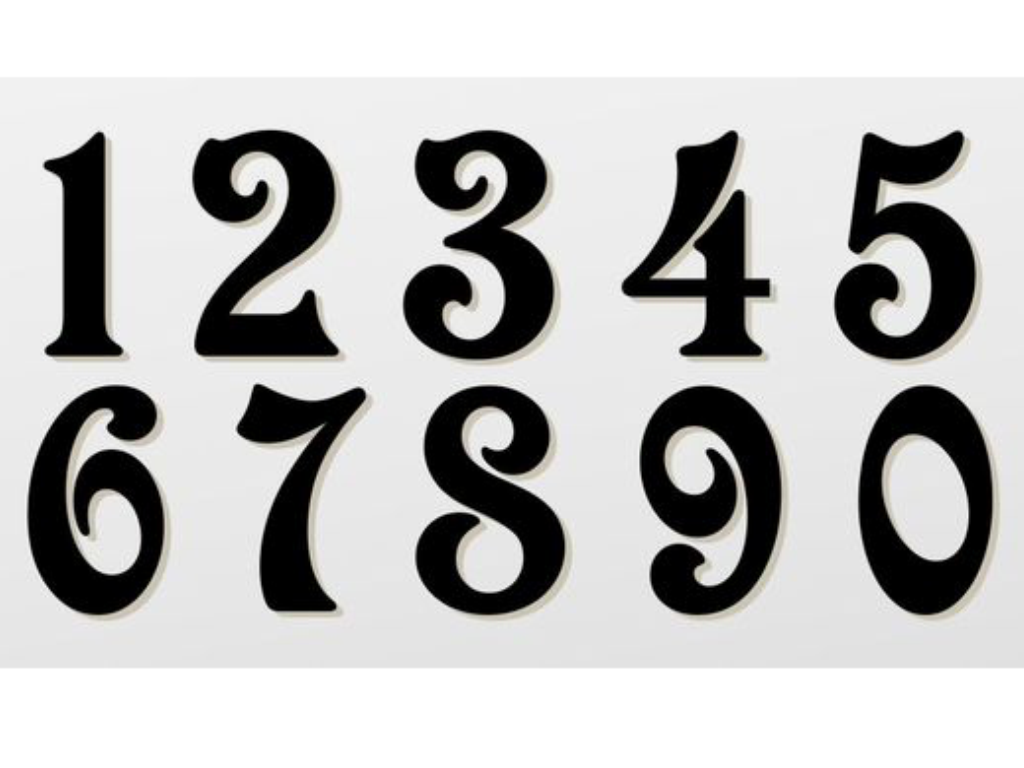



 Чтобы удалить все аннотации, нажмите кнопку «Еще» на панели инструментов в нижней части экрана, затем нажмите «Стереть все умные аннотации».
Чтобы удалить все аннотации, нажмите кнопку «Еще» на панели инструментов в нижней части экрана, затем нажмите «Стереть все умные аннотации». Убедитесь, что хорошо втерли его. Как только плата будет покрыта — сотрите ее. Теперь это выдержано.
Убедитесь, что хорошо втерли его. Как только плата будет покрыта — сотрите ее. Теперь это выдержано. Затем я заполнил двойные линии цветными точками.
Затем я заполнил двойные линии цветными точками.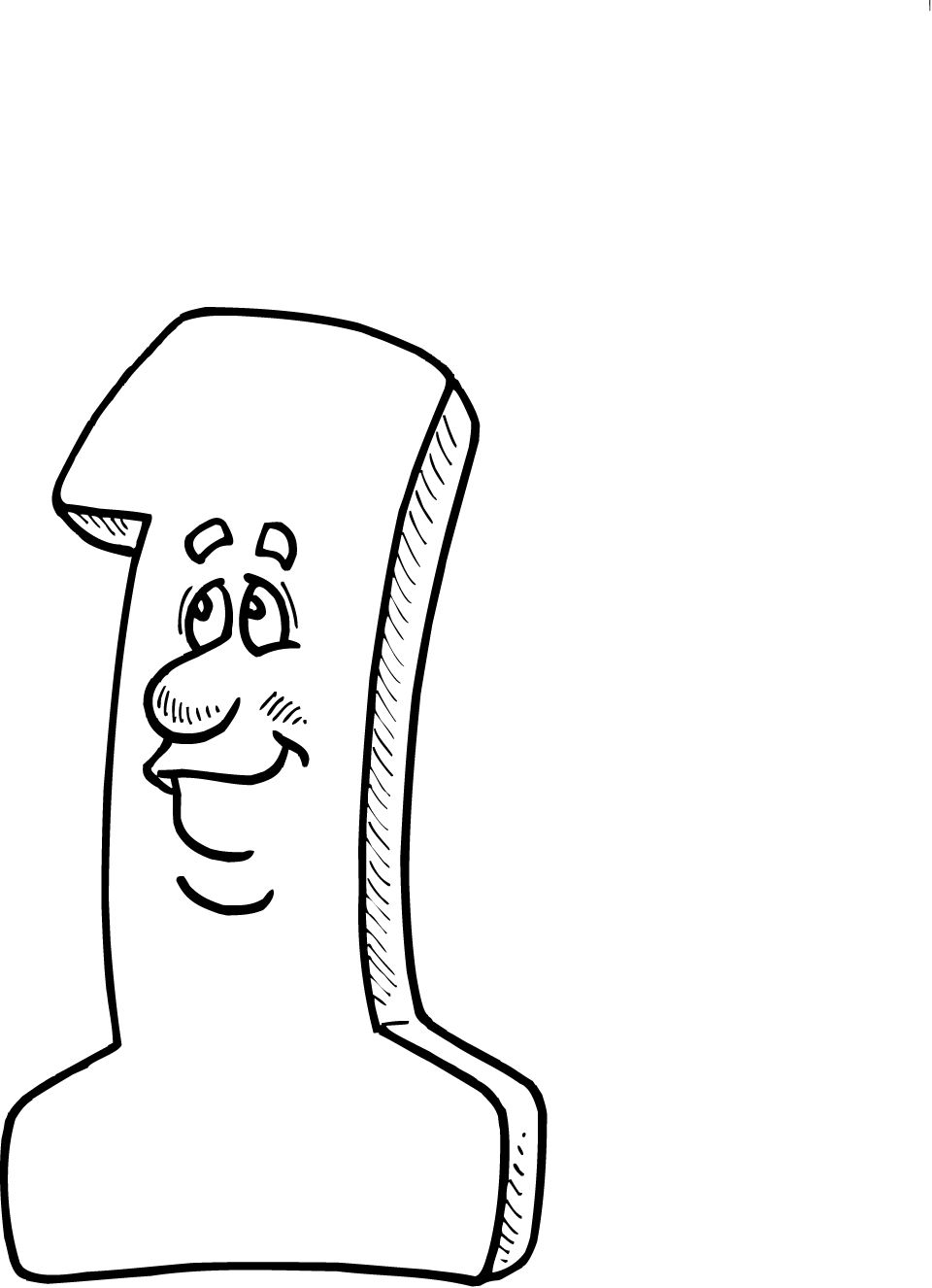 Это самая сложная часть рисования на классной доске — создание букв от руки. Некоторые буквы будут больше, и ваше центрирование будет выглядеть нечетким. Мой выключен, но все равно выглядит нормально — не идеально — но весело и празднично. Не стремитесь к совершенству. Несовершенства иногда могут добавить очарования классной доске.
Это самая сложная часть рисования на классной доске — создание букв от руки. Некоторые буквы будут больше, и ваше центрирование будет выглядеть нечетким. Мой выключен, но все равно выглядит нормально — не идеально — но весело и празднично. Не стремитесь к совершенству. Несовершенства иногда могут добавить очарования классной доске. Не используйте бумажные полотенца — они оставят на доске остатки волокон. Я использовал Handi-Wipe.
Не используйте бумажные полотенца — они оставят на доске остатки волокон. Я использовал Handi-Wipe.